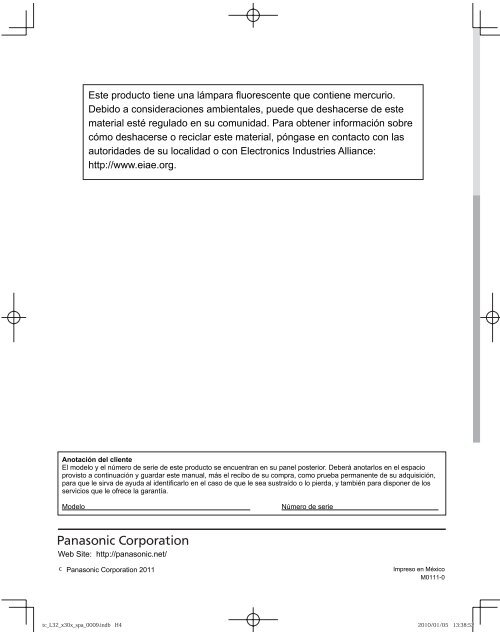Este producto tiene una lámpara fluorescente que ... - Panasonic
Este producto tiene una lámpara fluorescente que ... - Panasonic
Este producto tiene una lámpara fluorescente que ... - Panasonic
You also want an ePaper? Increase the reach of your titles
YUMPU automatically turns print PDFs into web optimized ePapers that Google loves.
Número de modeloTC-L32X30XManual de instruccionesTelevisión de alta definición de 720p yclase 32” de LCD(31,5 pulgadas medidas diagonalmente)EspañolGracias por su decisión de comprar este <strong>producto</strong> marca <strong>Panasonic</strong>.Lea estas instrucciones antes de utilizar su televisor y guárdelas para consultarlas enel futuro. Las imágenes mostradas en este manual <strong>tiene</strong>n solamente fines ilustrativos.
Sienta un nivel increíble de excitaciónmultimediaDisfrute de multimediaDispositivo USBTarjeta de memoria SDCámara de vídeoVideograbadoraOrdenador personalAmplificador consistema de altavozReceptor digitalmultimediaGrabadora DVD/Blu-ray DiscRe<strong>producto</strong>r DVD/Blu-ray Disc2
VIERA Link es <strong>una</strong> marca defábrica de <strong>Panasonic</strong> Corporation.HDMI, el logotipo HDMI y High-DefinitionMultimedia Interface son marcascomerciales o marcas comercialesregistradas de HDMI Licensing LLC enEstados Unidos y otros países.El logotipo SDXC es <strong>una</strong> marcacomercial de SD-3C, LLC.ÍndiceAsegúrese de leer• Precauciones para su seguridad ···················4“AVCHD” y el logotipo “AVCHD” sonmarcas de fábrica de <strong>Panasonic</strong>Corporation y Sony Corporation.DLNA ® , el logo DLNA y DLNACERTIFIED son marcasregistradas, marcas de servicio omarcas de certificación de DigitalLiving Network Alliance.iPod y iPhone son marcas registradas de Apple Inc.,registradas en EE.UU. y en otros países.“Creado para iPod” y “Creado para iPhone” significan <strong>que</strong> elaccesorio electrónico ha sido diseñado para ser conectadoespecíficamente a iPod o iPhone respectivamente, y <strong>que</strong>ha sido certificado por el desarrollador para cumplir con lasnormas de desempeño de Apple.Apple no es responsable de la operación de este dispositivo osu conformidad con las normas de seguridad y regulatorias.Observe por favor <strong>que</strong> el uso de este accesorio con iPod oiPhone puede afectar el rendimiento inalámbrico.Fabricado bajo licencia de Dolby Laboratories. DOLBY y el símbolode la D doble son marcas comerciales de Dolby Laboratories.HDAVI Control es <strong>una</strong> marca de fábrica de <strong>Panasonic</strong> Corporation.<strong>Este</strong> <strong>producto</strong> está autorizado, bajo la licencia de cartera depatente AVC, para el uso personal y no comercial del usuariopara (i) codificar conforme al Estándar AVC (“AVC Video”)y/o (ii) decodificar el Vídeo AVC <strong>que</strong> fue codificado por unusuario ocupado en <strong>una</strong> actividad personal y no comercialy/o fue obtenido por un proveedor de vídeo autorizado parasuministrar Vídeo AVC. No se otorga ning<strong>una</strong> licencia ni estáimplicada para cualquier otro diferente uso. Una informaciónadicional puede obtenerse por MPEG LA, LLC.Véase http://www.mpegla.com.TMInicioAccesorios/Accesorio opcional ······················6Conexiónes ···················································9Identificación de los controles ····················· 11• Ajuste Inicial ················································12Características básicasPara ver la televisión ····································17Utilización de VIERA TOOLS ·······················20• Visualización de contenido de dispositivosexternos ·······················································21Utilización de Re<strong>producto</strong>r de Medios ·········22• Reproducción de un iPod en TV ··················28Funciones avanzadasVIERA LinkTM “HDAVI Control TM ” ··················32• Uso de servicios de Red ······························38• Conexión de red ·········································39• Configuración de red ··································40• Utilización de IPTV FÁCIL ··························43• Uso de la característica DLNA ····················44• Cámara de red ············································45Edición y configuración de canales ··············46• Cómo utilizar las funciones de los menús ····48• Ajustes de imágen ······································49Ajustes de audio ·········································50Ajustes de temporizador ·····························50Blo<strong>que</strong>o·······················································51Subtítulos ····················································51• Ajuste ··························································52Información de soporteLista de clasificaciones para el blo<strong>que</strong>o ······53Información técnica ······································54Cuidados y limpieza ·····································58Especificaciones ··········································59Preguntas frecuentes ···································60• Índice ···························································63InicioB ásicoFunciones avanzada sInformación desoporte3
Precauciones para su seguridadADVERTENCIANO ABRIR, RIESGODE CHOQUE ELECTRICOADVERTENCIA: Para reducir el riesgo de sufrir <strong>una</strong> descarga eléctrica, no retirela cubierta ni el panel posterior. En el interior no hay piezas <strong>que</strong> deba reparar elusuario. Solicite las reparaciones al personal de servicio calificado.Nota para el instalador del sistema CATVEl rayo con punta de flecha dentro de untriángulo equilátero <strong>tiene</strong> la finalidad de avisaral usuario de <strong>que</strong> hay piezas en el interior del<strong>producto</strong> <strong>que</strong> si las tocan las personas éstaspueden recibir <strong>una</strong> descarga eléctrica.El signo de exclamación dentro de untriángulo equilátero <strong>tiene</strong> la finalidadde avisar al usuario de la existenciade instrucciones de utilización yservicio importantes en el materialimpreso <strong>que</strong> acompaña al aparato.<strong>Este</strong> recordatorio se ofrece para <strong>que</strong> el instalador del sistema CATV preste atención al Artículo 820-40 de la NEC, el cualproporciona directrices para realizar <strong>una</strong> conexión a tierra apropiada y, en particular, especifica <strong>que</strong> la tierra del cable debe estarconectada al sistema de tierra del edificio, tan cerca del punto de entrada del cable como sea práctico.Ventilación seguraLas ranuras y aberturas en el gabinete en la parte posterior o inferior se han colocado para ventilar y asegurar <strong>una</strong> operación confiablede Ia TV LCD y para protegerla de un sobre-calentamiento. Estas aberturas no deberán ser blo<strong>que</strong>adas o cubiertas. Deben haber almenos 10 cm de espacio alrededor del TV. Deberá existir un espacio de por lo menos 10 cm entre estas aberturas. Las aberturas nuncadeberán ser blo<strong>que</strong>adas al poner la TV LCD sobre <strong>una</strong> cama, sofá, alfombra o superficie similar. Esta TV LCD no deberá ser colocadaen <strong>una</strong> instalación pre-fabricada tal como un librero a menos <strong>que</strong> tenga <strong>una</strong> ventilación apropiada.Medidas de seguridad importantes41) Leer las instrucciones.2) Guardar las instrucciones.3) Atender todas las advertencias.4) Seguir todas las instrucciones.5) No hacer uso de este aparato cerca del agua.6) Limpiar solo con un paño seco.7) No blo<strong>que</strong>ar ning<strong>una</strong> de las aperturas de ventilación. Instale según las instrucciones del fabricante.8) No instalar cerca de ning<strong>una</strong> fuente de calor como radiadores, reguladores de calefacción, estufas u otros aparatos(incluyendo amplificadores) <strong>que</strong> generen calor.9) No desechar el propósito de seguridad del enchufe polarizado o de encalladura. Un enchufe polarizado posee dos cuchillas,<strong>una</strong> más ancha <strong>que</strong> la otra. Un enchufe de encalladura posee dos cuchillas y <strong>una</strong> tercera punta de encalladura. La cuchillaancha o la tercera punta son proporcionadas por su propia seguridad. Si el enchufe proporcionado no cabe en su salida decorriente, consulte a un eléctrico para reemplazar la salida de corriente obsoleta.10) Proteger el cable de corriente de ser pisado o pellizcado, especialmente alrededor del enchufe, losreceptáculos y el punto en el <strong>que</strong> salen del aparato.11) Usar solo accesorios especificados por el fabricante.12) Usar el aparato solo con el carro, plataforma, tripié, soporte o mesa especificado por el fabricante, o vendidocon el aparato. Cuando un carro sea usado, tenga cuidado aI mover dicho carro junto con el aparato paraevitar lesiones por volcaduras.13) Desconectar este aparato durante tormentas eléctricas o cuando no vaya a ser usado por largos periodos de tiempo.14) Referir toda necesidad de servicio a personal de servicio calificado. EI servicio se requiere cuando el aparato ha sidodañado en cualquier manera, como cuando el cable de corriente o el enchufe ha sido dañado, líquido ha sido derramado,objetos han caído dentro del aparato, el aparato ha sido expuesto a humedad o lluvia, no opera normalmente o ha caído.15) Operar solamente desde el tipo de fuente de energía indicada en laeti<strong>que</strong>ta. Si usted no está seguro del tipo de abastecimiento de energíade su casa, consultar a su distribuidor o a la compañía de energia local.16) Seguir todas las advertencias e instrucciones marcadas en la TV LCD.17) Nunca echar objetos de ning<strong>una</strong> clase dentro del TV LCD a travésde las ranuras del gabinete ya <strong>que</strong> pueden tocar puntos de voltajepeligroso o cortar partes <strong>que</strong> pudieran ocasionar un incendio o cho<strong>que</strong>eléctrico. Nunca derramar líquido de ningún tipo dentro del TV LCD.18) Si <strong>una</strong> antena exterior es conectada aI equipo de la televisión, asegurar<strong>que</strong> el sistema de antena sea a tierra para proporcionar protección contrasubidas de voltaje y cargas de estática. En los E.U.A. la Sección 810-21de la “National Electrical Code” proporciona información con respecto ala conexión a tierra apropiada para el mástil y la estructura de soporte,el cable principal a la unidad de descarga de la antena, el tamaño de losconductores a tierra, ubicación de la unidad de descarga de la antena, laconexión a los electrodos a tierra y requisitos para los electrodos a tierra.EJEMPLO DE ANTENA ATIERRA DE ACUERDOA (NEC)NATIONALELECTRICALCODEABRAZADERAA TIERRAEQUIPO DESERVICIOELÉCTRICOCABLE PRINCIPALA TIERRAUNIDAD DE DESCARGAA TIERRA (SECCIÓNNEC 810-20)CONDUCTORES ATIERRA (SECCIÓN NEC810-21)ABRAZADERAS A TIERRASERVICIO DE ENERGIA DEL SlSTEMADE ELECTRODOS A TIERRA(ART. 250 NEC. PARTE H)
19) Un sistema de exterior no deberá ser colocado cerca de las líneas de poder ú otros circuitos de energía o luz odonde ésta pueda caer en tales líneas de poder o circuitos. Cuando se instale un sistema de antena exterior, extremarcuidados para evitar tocar tales líneas o circuitos ya <strong>que</strong> este contacto pudiese tener consecuencias fatales.20) Desconectar la TV de LCD del contacto de pared, y referir a personal de servicio calificado en la condiciones siguientes:a. Cuando el cable de poder o contacto esté dañado o desgastado.b. Si se ha derramado líquido dentro de la TV de LCD.c. Si la TV de LCD ha sido expuesta a lluvia o agua.d. Si la TV de LCD no opera normalmente, siguiendo las instrucciones de operación.Ajustar solamente a<strong>que</strong>llos controles <strong>que</strong> están cubiertos por las instrucciones de operación ya <strong>que</strong> elajuste inapropiado de otros controles puede ocasionar daño y a menudo re<strong>que</strong>rirá de mayor trabajo paraun técnico especializado para restaurar la operación normal del TV de LCD.e. Si la TV de LCD se ha caído o el gabinete se encuentra dañado.f. Cuando la TV de LCD exhibe un cambio distinto en su funcionamiento - esto indica <strong>que</strong> requiere de servicio.21) Cuando partes de repuesto sean re<strong>que</strong>ridas, asegurarse <strong>que</strong> el técnico de servicio utilice partes especificadas por elfabricante <strong>que</strong> tengan las mismas características de las partes originales. Sustitutos no autorizados pueden ocasionar unincendio, cho<strong>que</strong> eléctrico ú otros ríesgos.22) ADVERTENCIA: PARA REDUCIR EL RIESGO DE INCENDIO O DESCARGA ELÉCTRICA, NO EXPONGA ESTEAPARATO A LA LLUVIA, HUMEDAD, GOTEO O SALPICADURA. NO COLOCAR ENVASES CONLlQUIDO (FLOREROS, COPAS, COSMÉTICOS, ETC.) SOBRE EL TELEVISOR (lNCLUYENDOANAQUELES COLOCADOS ARRIBA DE ESTE, ETC.).23) ADVERTENCIA: RETIRAR PIEZAS PEQUEÑAS INNECESARIAS Y OTROS OBJETOS FUERA DEL ALCANCE DE LOSNIÑOS PEQUEÑOS. ESTOS OBJETOS PUEDEN SER TRAGADOS ACCIDENTALMENTE. TAMBIENTENER CUIDADO AL EMPACAR MATERIALES Y HOJAS DE PLASTICO.24) ADVERTENCIA: Para evitar la dispersión del fuego, mantenga velas así como otras llamas abiertaslejos de este <strong>producto</strong> en todo momento25) AVISO: El interruptor de la alimentación de esta unidad no desconectará completamente toda la alimentaciónprocedente de la toma de CA. Como el cable de la alimentación sirve como dispositivo de desconexiónprincipal de la unidad, usted tendrá <strong>que</strong> desenchufarlo de la toma de CA para desconectar toda laalimentación. Por lo tanto, asegúrese de <strong>que</strong> la unidad esté instalada de forma <strong>que</strong> el cable de alimentación puedadesenchufarse fácilmente de la toma de CA en caso de accidente. Para evitar un incendio, el cable de la alimentacióntambién deberá desenchufarse de la toma de CA cuando la unidad no se vaya a utilizar durante un periodo largo detiempo (durante <strong>una</strong>s vacaciones, por ejemplo).26) PRECAUCIÓN: PARA EVITAR CHOQUE ELECTRICO NO USAR ESTE ENCHUFE CON UN RECEPTÁCULO Ú OTRASALIDA A MENOS QUE LAS CLAVIJAS PUEDAN SER INSERTADAS FIRMEMENTE PARA EVITAR QUELA CLAVIJA QUEDE EXPUESTA.27) PRECAUCIÓN: USAR OTRA BASE PUEDE RESULTAR INESTABLE Y CAUSAR POSIBLEMENTE ALGUN DAÑO.28) PRECAUCIÓN: PELIGRO DE EXPLOSIÓN SI LA BATERÍA ES COLOCADA INCORRECTAMENTE. REPONERSOLAMENTE CON EL MISMO TIPO O EL EQUIVALENTE.29) PRECAUCIÓN: <strong>Este</strong> televisor de LCD ha sido diseñado para ser utilizado solamente con los accesorios opcionalessiguientes. La utilización con cualquier otro tipo de accesorio opcional puede causar inestabilidad<strong>que</strong>, a su vez, podría tener como resultado posibles lesiones.(Todos los accesorios siguientes son fabricados por <strong>Panasonic</strong> Corporation)• Soporte de montaje en pared: TY-WK3L2RWAsegúrese siempre de solicitar a un técnico calificado <strong>que</strong> le haga la instalación.5
Accesorios/Accesorio opcionalAccesoriosCompruebe <strong>que</strong> ha recibido todos los elementos <strong>que</strong> se indican.AccesoriosTransmisor demando a distanciaN2QAYB000570Pilas para eltransmisor de mandoa distancia (2)Pila AABase universal para iPod (pág. 28)TNM2AX0015PedestalTBL3AX0011Accesorio opcionalAbrazadera de suspensiónde paredTY-WK3L2RWEl ángulo de la abrazadera desuspensión de pared se puedeajustar en <strong>una</strong> “inclinación cero(vertical)”, en <strong>una</strong> “inclinación de 5grados”, en <strong>una</strong> “inclinación de 10grados”, en <strong>una</strong> “inclinación de 15grados” y en <strong>una</strong> “inclinación de 20grados” para este TV.Manual de usuarioPóliza de garantía (México)Póngase en contacto con su concesionario <strong>Panasonic</strong> más cercano paraadquirir la ménsula de montaje en pared recomendada. Para conocer másdetalles, consulte el manual de instalación de la ménsula de montaje en pared.Parte posterior del televisor200 mm(7,9 ”)200 mm(7,9 ”)Orificios para la instalación desoportes para montura en pared* Los adaptadoresse venden porseparado.Atornille para fijar la unidad de TV en lossoportes para montura en pared(no incluidos con la unidad de TV)Profundidad del atornillado:mínimo: 10,0 mm (0,39 ”),máximo: 12,0 mm (0,47 ”)(Vista de lado)M4Ensamblaje (pág. 7)I nicio Accesorios/Accesorio opciona lAdvertenciaSi los clientes montan la unidad ellos mismos o si no se utiliza <strong>una</strong> ménsula de <strong>Panasonic</strong>, esto significa <strong>que</strong> ellosasumen todas las responsabilidades pertinentes. Cualquier daño resultante de no haber sido un instalador profesional el<strong>que</strong> haya montado su unidad anulará la garantía.Asegúrese siempre de solicitar a un técnico calificado <strong>que</strong> realice todo el trabajo de instalación necesario. Unainstalación incorrecta podría ser la causa de <strong>que</strong> el equipo cayera, causando lesiones a personas y daños en el<strong>producto</strong>.No monte directamente la unidad debajo de las luces del techo (proyectores, focos o luces halógenas) <strong>que</strong> producentípicamente bastante calor. De lo contrario puede <strong>que</strong> se deformen o dañen partes de la caja de plástico.Tome precauciones al fijar los soportes de la montura en la pared. Asegúrese siempre de <strong>que</strong> no haya cables eléctricoso tubería en la pared antes de instalar los soportes.Al utilizar el tipo angular para montura en pared, asegúrese de <strong>que</strong> haya suficiente espacio para conectar los cables y<strong>que</strong> estos no <strong>que</strong>den oprimidos contra la pared cuando ésta sea inclinada hacia adelante.Por razones de seguridad, desmonte de la pared las unidades <strong>que</strong> ya no estén siendo utilizadas.6
Colocación del pedestal en el televisor■Montaje del pedestalFije firmemente con los tornillos de ensamblaje A(4 tornillos en total).Apriete firmemente los tornillos.MénsulaFrenteAAccesoriosTornillo de montaje (4 de cada uno)ABTamaño (M4 × 16) Tamaño (M4 × 12)Ménsula (1) Base (1)Base■InstalaciónFije firmemente con los tornillos de ensamblajeApriete firmemente los tornillos.(4 tornillos en total).BB<strong>Este</strong>ra de espuma opaño blando y gruesoAdvertenciaNo desarme ni modifi<strong>que</strong> el pedestal.De lo contrario, la unidad podría caerse y dañarse, y también podría causar heridas a personas.PrecauciónNo utilice ningún otro pedestal <strong>que</strong> no sea el <strong>que</strong> viene incluido con el TV.En caso de no ser asi, Ia unidad puede caerse y dañarse, pudiendo sufrir daños personales.No utilice el pedestal si está doblado, partido o está roto.Si utiliza un pedestal roto, puede dañarse todavía más y puede resultar usted dañado. Comuní<strong>que</strong>se a la tienda dondelo compró, Io antes posible.Durante la instalación, asegúrese de apretar bien todos los tornillos.Si no se <strong>tiene</strong> cuidado y los tornillos no están bien apretados durante el armado, la instalación no será losuficientemente fuerte como para sostener el televisor y éste podrá caerse y dañarse, y podrá causar daños a laspersonas.7
Instalación de las pilas del mando a distanciaGanchoAbrir.CierrePonga las polaridades (+ o -)en las posiciones correctasPrecauciónLa instalación incorrecta puede causarfugas de electrolito y corrosión, lo <strong>que</strong>podría dañar el mando a distancia.No mezcle pilas viejas y nuevas.• No mezcle pilas de tipos diferentes(pilas alcalinas y de manganeso, porejemplo).• No utilice baterías (Ni-Cd).No <strong>que</strong>me ni rompa las pilas.8
ConexiónesConectorUSBParte delantera del TVPaneles de conexiónConector de LANRanura detarjeta SD(pág. 22)ATerminalHDMI 3Cable dealimentación de CA(Conecte despuésde haber terminadotodas las demásconexiones.)Parte posterior del TVParte posterior del TVSalida de audio digitalConexión de antena o cableCableUsted necesita suscribirse a un servicio de televisión por cable para poder ver sus programas.● Puede <strong>que</strong> necesite suscribirse a un servicio de cable de alta definición (HD) para disfrutar de la programación HD.La conexión para alta definición se puede hacer empleando un cable de HDMI o de vídeo componente. (pág. 10)Nota● Cuando utilice <strong>una</strong> caja de cable, los equipos y cables de video externos <strong>que</strong> aparecen en este manual no vienenincluidos con el TV.● El sistema ATSC no está disponible a excepción de E.U.A., Canada y/o México.BAntena de VHF/UHFTV porcableCTerminalde PCAntena de VHF/UHF• NTSC (National Television System Committee):• ATSC (Advanced Television Systems Committee):Las normas de televisión digital incluyen la televisión de alta definición digital (HDTV), la televisiónde definición estándar (SDTV), la emisión de datos, el audio multicanal de sonido envolvente y latelevisión interactiva.oI nicio Conexióne sAccesorios/Accesorio opcionalReferencias de conexión■Terminal de antena ■Terminal de contactos ■Terminal HDMIrojoazulverdeverde/amarillo● Apriete firmemente a mano. ● Inserte firmemente. ● Inserte firmemente.9
Conexiones del cable AVSuperiorPara utilizar terminales HDMIHDMIAV OUTEquipo de AVej. Re<strong>producto</strong>rBlu-ray DiscBuenaBásica(no HD)Cable de conversiónHDMI-DVI● Para las “VIERA Link Conexiones”, consulte la pág. 33.● Para <strong>una</strong> señal de 1080p se requiere <strong>una</strong> conexión de HDMI.Para utilizar terminales de VIDEO COMPONENTEverdeazulrojoblancorojoverdeazulrojoblancorojoDVI OUTLAUDIO OUTRYverdeazulrojoPBPRCOMPONENTVIDEO OUTLAUDIOblancoOUTRrojoPara utilizar terminales de VIDEO COMPUESTOamarilloblancorojoamarilloblancorojoamarilloL COMPOSITEOUTblancoRrojoEquipo de AVej. Re<strong>producto</strong>rBlu-ray DiscEquipo de AVej. Re<strong>producto</strong>rBlu-ray DiscEquipo de AVej. Grabadora DVDoej. VideograbadoraConexión de audioEquipo de audioCable ópticoDIGITALAUDIO IN● Para la conexión HDMI-ARC (Canal de retorno de audio), consulte la pág. 32ej. AmplificadorConexión PC/Computadora (VGA)Cable RGB PCAdaptador de conversión (si fuera necesario)PC OUTOrdenador10Cable de audioAudio OUTConecte el cable <strong>que</strong> correspondecon la terminal de salida de audio en la computadora.
Identificación de los controlesParte delantera del TVControles/indicadores del televisorSelecciona canales en orden.Subida/bajada del volumenConecta la alimentación deltelevisor o la pone en esperaSensor del control remotodentro de unos 7 metrosenfrente del televisorSeleccione la fuente a ver (pág. 21)Visualiza el menú principal (pág. 48)Despliega el submenú para funcionesespeciales (cuando está disponible)(pág. 18)Botones de color(utilizados para varias funciones)Transmisor de mando a distanciaNavegaciones del menúIndicador de alimentaciónEl botón POWER(conectada: rojo,desconectada: apagado)S.S.A.C. (sistema de seguimiento automático de contraste)NotaEl televisor consume <strong>una</strong> pe<strong>que</strong>ña cantidad de energía eléctrica incluso estando apagado.No colo<strong>que</strong> ningún objeto entre el sensor de control remoto del televisor y el mando a distancia.Cambia la señal de entrada.Selecciona el menú y la entrada de submenú.Subtítulos Sí/No (pág. 17)Selecciona el Programa de audiosecundario (pág. 17)Menús de salidaMenú VIERA Link (pág. 36-37)Visualice VIERA TOOLS (pág. 20)Visión de imágenes de tarjetas SD(pág. 22-27)Selección/OK/CambioVolver al menú anteriorInicio Identificacion de los controlesConexiónesSubida/bajada del volumenEncendido/Apagado del silenciamientodel sonidoCambia la relación de aspecto yacercamiento (pág. 18, 54)Cambia al canal visto previamente omodo de entradaOperaciones con equipos externos(pág. 37)Canal arriba/abajo, cuando visualice lafuente ANT/CableVisualiza o elimina la bandera de canal(pág. 17)Controla la función de la lista de canalesfavoritos (pág. 18)Teclado numérico para seleccionarcualquier canal o para hacerintroducciones alfanuméricas en losmenúsUtilización con canales digitales(pág. 17)11
Ajuste InicialLa pantalla “Ajuste Inicial” se visualiza solamente cuando el TV se enciende por primera vez después de enchufarel cable de alimentación en <strong>una</strong> toma de corriente y cuando “Autoencendido” (pág. 52) se pone en “No”.Encienda el televisor con el interruptor POWER.(TV)(mando a distancia)ooConfigure su modo de visualizaciónSeleccione su idiomaLanguage / Idioma / LangueStep 1 of 7 / Paso 1 de 7 / Étape 1 de 7Select your languageSeleccione su idiomaSélection de la langueEnglish Español FrançaisSeleccioneAceptarSelectSelecciónSélectionOKSeleccione su modo de visualización(Asegúrese de seleccionar “Uso en Hogar”)Ajuste Modo de Visualización Paso 2 de 6Por favor seleccione el ambiente de usoUso en HogarExhibición en MostradorSeleccioneAceptarSelecciónOKRETURNConfirme su selección (Uso en Hogar) antes de pulsar el botón OK.Si selecciona “Exhibición en Mostrador” por equivocación ense visualizará la pantalla de confirmación.Ha elegido el modo para Exhibición en Mostrador.NoSi selecciona “Sí”, el modo de imagen se restaurará regularmentea “Vívido” y un mensaje de “Refrescar imagen” se mostrará en lapantalla.Sí SeleccioneAceptarSeleccione “No” y vuelva a la pantalla anteriorSi selecciona “Sí”, la pantalla entra en el modo de demostración de mostrador.Para visualizar otra vez “Ajuste Modo de Visualización” como se muestra arriba.Realice algo de lo siguiente para volver a seleccionar “Uso en Hogar”:• Presione y mantenga apretado el botón lateral POWER por al menos cinco segundos.• Desenchufe el cable de la alimentación eléctrica por 30 segundos yenchúfelo de nuevo.NotaSi emplea otro paso distinto a para apagar la TV, o si usa el botón EXIT para salirantes de completar los ajustes, la siguiente vez <strong>que</strong> encienda la TV no se mostraráautomáticamente “Ajuste Inicial”.• Los ajustes <strong>que</strong> se hayan hecho hasta ese momento se guardarán.• Puede comenzar el “Ajuste inicial”. (pág. 52)El Idioma, Ajuste ANT/Cable, Títulos de entradas, Reloj también pueden cambiarsedesde el menú “Ajuste” (pág. 52).12
Ajuste ANT/Cable¿Utiliza usted <strong>una</strong> Caja de Cable, Satélite o de Fibra Óptica con este TV?Ajuste ANT/Cable Paso 4 de 7¿Utiliza usted <strong>una</strong> Caja de Cable, Satélite o de Fibra Óptica con este TV?SíNoSelecciónOKRETURNNoa Seleccione el tipo deseñal (Cable/Antena)Síb Seleccione el tipo deconexión para el cableo satélite y vaya a(Títulos de entradas)Ajuste ANT/Cable Paso 4 de 7¿Cómo recibe el TV el contenido de progamación?Servicio de Cable(Sin Caja)Antena AéreaSeleccioneAjuste ANT/Cable Paso 4 de 7¿Qué tipo de cableado utiliza para conectar su TV a la caja?Entrada AVEntrada Antena/CableHDMISelecciónOKRETURNAntennaCable InPrograma auto Paso 4 de 7SelecciónSeleccione el tipo de escaneo¿Iniciar la bús<strong>que</strong>da de canales disponibles en su área?SíOKRETURNNoSíComenzar escaneoAceptarSelecciónSeleccioneAceptarComponentCompositeOKRETURNAntennaCable InInicio Ajuste InicialPrograma autoProgreso1%Número de canales análogosNúmero de canales digitales 0Puede tomar un tiempo considerable para finalizar.Presione RETURN para salirPulse para salirde la pantalla demenúPara volver a lapantalla anteriorRETURNCompletar escaneoPrograma autoNúmero de canales análogosNúmero de canales digitales100Programación automática completada.Presione OK para continuar.OKRETURNNotaAcerca de lossistemas de emisiónAnalógico (NTSC):programación deTV tradicionalDigital (ATSC):nuevaprogramación<strong>que</strong> le permitever más canalescon imagen ysonido de altacalidad13
LASTEti<strong>que</strong>te las entradas para su fácil identificación(Eti<strong>que</strong>ta de entradas)Para nombrar cada entrada, siga las instrucciones en la pantalla.Cuando esté listo, seleccione Siguiente y pulse OK para ir al siguiente paso.SeleccioneVideoJUEGOEstablezca oSiguienteNext1 @. 2 ABC 3 DEFOK4 GHI 5 JKL 6MNOTítulos de entradas Paso 5 de 7¿Qué está conectado a HDMI 1 ?Para su comodidad usted puede designar nombres a las entradas. Las eti<strong>que</strong>tas semostrarán en el menú de “Seleccionar entrada”HDMI 1HDMI 2HDMI 3ComponenteVideoSiguientePCOKSelecciónRETURNColoca eti<strong>que</strong>taHDMISelecciónRETURN7 PQRS8 TUV0 - ,ABC9 WXYZabcSiga las instrucciones <strong>que</strong> se indicanen la pantalla para completar lasoperaciones siguientes.--> Para editar los títulos para <strong>que</strong> correspondan con sus dispositivos conectados.Eti<strong>que</strong>ta: [BLANCO] Blu-ray/CABLE/SATELITE/DVD/Grab de DVD/VGD/JUEGO/HOME THTR/RECEPTOR/PC/MEDIA CTR/MEDIA EXT/VCR/CAMARA/MONITOR/AUX/OTROS/No utilizado• Seleccione “No utilizado” para cualquier conector del panel posterior <strong>que</strong> no cuentacon ningún dispositivo conectado a él. Después, la entrada se omitirá cuando pulseINPUT, para su conveniencia.• Los títulos de entrada se pueden cambiar en cualquier momento posterior desde elmenú de ajuste del TVConfigurar “ Configuración de red”Seleccione el tipo de redConfiguración de red Paso 6 de 7Seleccione red de cable Ethernet o inalámbrica.Cable Ethernet Inalámbri. (WiFi) Ajustar despuésAjustar después: Vaya a 6Puede ajustar el menú “Ajuste”después.Inalámbri. (WiFi): Inicie “Red Inalámbrica” (pág. 16)SelecciónOKRETURNSeleccione el modo de ajusteConfiguración de red Paso 6 de 7Revisa por <strong>una</strong> conexión de red adecuada, ajustes ycomunicación a Internet y servidorautomáticamente.AutomáticoManualAutomático: Pulse OK para iniciarautomáticamente la configuración.La pantalla de error aparece cuandofalla la conexión de red.Manual: Vaya a Ajuste Manual.Pulse para salirde la pantalla demenúOKSelecciónRETURNAutomáticoManualPara volver a lapantalla anteriorInicie “Prueba de Conexión”Configuración de redPaso 6 de 7Prueba de ConexiónPrueba de ConexiónRevise conexión de cable EthernetValidar dirección IPRevisar duplicación de dirección IPRevisar conexión a InternetRevisar comunicación con servidor IPTV FÁCILPrueba en proceso...RETURNError deconexiónAjuste ManualConfiguración de red Paso 6 de 7Configura ajustes y parámetros de la conexión de red.Configuración del IP AutomáticoDirección IP 192.168.0.4Submáscara de red 255.255.255.0Gateway predeterm. 192.168.0.1Configuración del DNS AutomáticoDNS192.168.0.1Dirección proxyPuerto proxyPrueba de ConexiónDirección MAC 00-00-aa-cc-33-abSelecciónCambiarRETURNComplete “Configuración de red”Se muestra el mensaje de información útil cuandose completa exitosamente “Configuración de red”.Configuración de red Paso 6 de 7Configuración de red completada.Usted puede utilizar IPTV FÁCIL.IPTV FÁCIL le permite disfrutar delcontenido de Internet en su TV VIERA.ManualPantalla de errorConfiguración de redPrueba de ConexiónRevise conexión de cable EthernetValidar dirección IPRevisar duplicación de dirección IPRevisar conexión a InternetRevisar comunicación con servidor IPTV FÁCIL.Conexión a la red local fallida (router).Asegure disponibilidad de red inalámbrica.Paso 6 de 7Reintentar Manual Ajustar despuésOKRETURNSelecciónOKRETURNReintentar: vaya a “Inicie Prueba de Conexión”Ajustar después: vaya a14
Ajuste el reloj (Ajustar reloj)Cuando esté listo, seleccione Siguiente y pulse OK para ir al siguiente paso.Ajuste ManualAjustar reloj Paso 7 de 7SelecciónCambiarAjusta la fecha y hora del TV.ModoAñoMesDíaHoraMinutoHuso hor.H. VeranoSiguienteEditarRETURNManual- - -- - -- - -- - -- - -0 - 9Ajuste AutoAjustar reloj Paso 7 de 7Ajusta la fecha y hora del TV.2011/4/5 6:00 AMModoAutoAñoMesDíaHoraMinutoHuso hor.ESTH. VeranoNoSiguienteSeleccioneEstablezcaoHora10 AMMinuto 10 10OKRETURN0 9Siga las instrucciones <strong>que</strong> seindican en la pantalla paracompletar las operacionessiguientes.SelecciónCambiarRETURNModoHuso horH. VeranoManual: Ajuste manualmente el reloj. (Año/Mes/Día/Hora/Minuto)Auto: El reloj se ajusta automáticamente a través del servicio de Internet.Sólo está disponible cuando el televisor está integrado en <strong>una</strong> red.-->Establezca primero “Configuración de red”.Seleccione su zona horaria. (EST/CST/MST/PST/AKST/HST/NST/AST)Establezca el ajuste DST (Horario de ahorro energético). (Sí/No)Sí: Adelanta el reloj <strong>una</strong> hora con arreglo a la zona.Complete Ajuste Inicial¡Felicitaciones! Usted está listo.El Ajuste inicial se puede repetir en cualquier momento.Pulse MENU y seleccione Ajuste; luego “Ajuste Inicial”Inicio Ajuste InicialFelicitación!Configuración completada.Disfrute su TV VIERA <strong>Panasonic</strong>.Pulse para salirde la pantalla demenú■Para volver a lapantalla anteriorOKRETURNPara ver TV mediante <strong>una</strong> caja de cable, receptor satelital o cualquier otromedio (DVD, DVR, dispositivo de juegos, etc.), pulse el botón INPUT yseleccione la entrada adecuada.15
Para ver la televisiónEncienda el televisor(mando a distancia)(TV)NotaSeleccione la entrada correcta--> (pág. 21)oSeleccione un número de canalArribaAbajoo• Botón CH disponible también en la unidad.[Para conexión de la caja de cable/satelital]- Use el control remoto de la cajaconectada.Para introducir directamente elnúmero del canal digitalCuando se sintonicen canalesdigitales, presione el botón paraintroducir el número menor en unnúmero de canal complejo.Ejemplo: CH15-1:NotaVuelva a seleccionar “Cable” o “Antena” en “Entrada ANT” de “Ajuste ANT/Cable” paracambiar la recepción de la señal entre televisión por cable y antena. (pág. 13, 46)El número del canal y el nivel del volúmen se fijan incluso después de apagar eltelevisor.■Otras funciones útilesEscucha con SAP (Programa de audio secundario)■Seleccione el modo de audio para ver la televisiónModo digitalPulse SAP para seleccionar la siguiente pista de audio (si está disponible) cuando se recibe un canal digital.Pista de audio 1 de 2(Inglés)Modo analógicoPulse SAP para seleccionar el modo de audio como se describe a continuación.• Cada vez <strong>que</strong> se pulsa el botón SAP, el modo de audio cambiará como se muestra a continuación. (Estéreo/SPA/Mono)SAP no está disponible cuando se ve la TV con <strong>una</strong> caja de cable o satelital conectada mediante HDMI.Comuní<strong>que</strong>se con su operador de cable o satelital para obtener instrucciones sobre cómo habilitar SAP en dicha caja.Subtítulos■Activa o desactiva el modo SubtítulosInicio BásicoPara ver la televisiónAjuste InicialSubtítulos NoSubtítulos SiSubtítulos En mudoLos subtítulos no están disponibles cuando se ve la TV con <strong>una</strong> caja de cable o satelital conectada mediante HDMI.Comuní<strong>que</strong>se con su operador de cable o satelital para obtener instrucciones sobre cómo habilitar los subtítulos (CC) en dicha caja.Información de visualización■Despliega y elimina información. Cuando se ve la programación mediante la entrada de laantena/cable, aparece el titular del canal.CanalReloj15-2 THE NEWS12:30 PMABC-HD CC SPA TV-G 1080i Estándar 4:3 30Identificador Indicación Resolución Modo de Tiempo restante delde emisora SAP de señales imagen temporizador de apagadoSubtítulos Nivel de clasificación Relación de aspecto17
Cambia la relación de aspecto y el acercamiento de la imagen■Pulse FORMAT para cambiar entre los modos de aspecto (pág. 54)• 480i, 480p: COMP/JUSTO/4:3/ACERC• 1080p, 1080i, 720p: COMP/H-LLENO/JUSTO/4:3/ACERCUtilice cuando la imagen no llena toda la pantalla (aparecen barras en alguno delos dos lados de la imagen) o parte de la imagen está recortada.Visualización de SUB MENUNota1. Algunos contenidos, tales como ciertas películas, están disponibles en formato extra-ancho.Las barras superiores e inferiores no están disponibles.2. Los dispositivos conectados, como la caja de cable/satelital, re<strong>producto</strong>res DVD/Blu-ray y consolas de juego <strong>tiene</strong>n sus propios ajustes de aspecto (formato).Realice los ajustes de aspecto de los dispositivos.■Pulse SUB MENU para mostrar la pantalla del submenú<strong>Este</strong> menú consiste en atajos a funciones de uso convenientes.El submenú sólo está disponible cuando el TV está usando la entrada de antena/cable, no cuando usa la caja de cable o satelital.SUBMENUAjuste SUB MENUModo de navegaciónTodosConfigurar favoritoEditar título del canalMedidor de señalEspecifi<strong>que</strong> los programas favoritos o los tipos de canales cuando pulse elbotón de arriba/abajo del canal.Ajustar el canal favorito (abajo)Edite el identificador de canales (pág. 47)Verifi<strong>que</strong> la recepción de la señal (pág. 47)Llamada a un canal favorito■ FAVORITOSLos números de canales de Favoritos se visualizan en la pantalla de sintonización de favoritos. Seleccione laemisora deseada con el cursor o usando las teclas de números. (pág. 17)Canales favoritos 1/31 26-123Seleccioneo■Ajustar el canal favorito45SUBMENUAjuste SUB MENUModo de navegaciónTodosConfigurar favoritoEditar título del canalConfigurar favorito 1/31 26-1234Seleccionar elnúmero de la listaGuardar el canalvisualizadoMedidor de señal5oSeleccionar el númerode la lista (para guardarel canal sin pulsar OK)■Eliminar un canal favorito■Para cambiar la páginaConfigurar favorito 1/31 26-12345SeleccioneEliminar(manteniendo pulsado)Pulsar repetidamente para cambiar entre páginas (1/3, 2/3, 3/3 o salir)Avanza/retrocede la página18● Los canales favoritos no se pueden ajustar cuando se usa <strong>una</strong> caja de cable o satelital.
■Otras operaciones útilesIntroducción de caracteresPuede usar la tecla del mando a distancia para introducir los caracteres alfanuméricos.■Conmuta el modo de entrada.ABC → abc → 123MenúAjustes ProxyDirección proxy1 4 8Puerto proxy0■Pulse cada tecla de número para pasar por loscaracteres alfanuméricos.● También puede usar un teclado USB (no suministrado) para ingresarlos caracteres alfanuméricos.● Tipo de teclado (pág. 52)Ajuste/ingreso de contraseñaSelecciónNecesita ingresar la contraseña cuando acceda al canal o entradas blo<strong>que</strong>adas.OKRETURNABC → abcÁrea de navegación1 @. 2 ABC 3 DEF4 GHI 5 JKL 6MNO7 PQRS 8 TUV 9 WXYZLAST 0 - ,BorrarIntroduzca su contraseña de 4 dígitosMenúContraseñaIngresar contraseña.* * * -Utilice un teclado USB● Si es la primera vez <strong>que</strong> introduce <strong>una</strong> contraseña, introduzca el númerodos veces en orden para registrarlo.● Tome nota de su contraseña. No la olvide. (Si ha olvidado su contraseña,consulte a su concesionario local.)● Cuando seleccione un canal blo<strong>que</strong>ado se visualizará un mensaje <strong>que</strong> lepermitirá ver el canal si usted introduce su contraseña.● Cambio de contraseña (pág. 51)Puede utilizar las teclas <strong>que</strong> no corresponden a ningún carácter como teclas remotas.Diagrama de teclasTecla del teclado Tecla remota Tecla del teclado Tecla remotasubida/bajada/izquierda/derechaTecla de cursor F4 INPUTEnter OK F5 CANAL -(-)BackSpaceReturn (cuando no ingresacaracteres)F6 CANAL +(+)0-9 0-9 F7 VOL bajar(-)F1 Menu F8 VOL subir(+)F2 VIERA Tools F9(Rojo)/F10(Verde)/Teclas de colorF3SubmenuF11(Azul)/F12(Amarillo) (Rojo/Azul/Amarillo/Verde)BásicoPara ver la televisiónPara obtener más detalles sobre la configuración y el funcionamiento del teclado USB, lea también los manuales defuncionamiento del teclado USB.Algunos teclados no <strong>tiene</strong>n estas teclas.19
Utilización de VIERA TOOLSVIERA TOOLS es la forma más fácil de acceder a las características especiales del TV. Estas se muestrancomo iconos de acceso directo en la pantalla de la TV.Visualice VIERA TOOLSSeleccione el elemento● Los íconos desplegados difieren dependiendo de su país o del área seleccionada.(pág. 12)SeleccioneSiguienteIPTV FÁCIL(ejemplo)Ajuste cada elemento● Uso de IPTV FÁCIL pág. 43Parte de los íconos en la pantalla VIERA TOOLS arriba le brindan servicio de Internetutilizable tal como VOD (Video por Demanda), distribuidor de música o el servicio deredes sociales, etc.Modo de juegoVIERA LinkCambie a modo “Juego”.Modo de Imagen (pág. 49)VIERA Link (pág. 36-37)Pulse para salirde la pantalla demenúModo ecoRe<strong>producto</strong>r de MediosEco/ahorro energía (pág. 52)Para volver a lapantalla anteriorDLNARe<strong>producto</strong>r de Medios (pág. 22-27)Uso de la característica DLNA (pág. 44)iPodReproducción de un iPod en TV (pág. 28)20
Visualización de contenido de dispositivos externosCon el equipo conectado encendidoVisualización del menú de selección de entradaSeleccione el modo de entradaSeleccionar entrada1 Entrada ANT/Cable No utilizado2 HDMI 1JUEGO34HDMI 2HDMI 3JUEGO5 Componente AUX67VideoPCHDMI 1JUEGO(ejemplo)TerminalEti<strong>que</strong>ta(ejemplo)oTítulos de entradasSeleccioneIntroducirAjuste ANT/Cable (pág. 46)Edición de eti<strong>que</strong>tas del dispositivo.Títulos de entradas (pág. 52)(atajo) Pulse la tecla de númerocorrespondiente en el mandoa distancia para seleccionarla entrada de su elección. Obien pulse el botón INPUTrepetidamente para pasar por lasentradas disponibles.* ajuste la entrada sin uso a“No utilizado” (abajo) para <strong>una</strong>omisión rápidaPulse la flecha ascendente/descendentepara seleccionar la entrada de suelección, y luego pulse OK.Durante la selección, el menú“Seleccionar entrada” desaparecesi no se realiza ning<strong>una</strong> accióndurante varios segundos.El terminal y el título (nombres)del equipo conectado sevisualizan.NotaEl título de entrada se desplegará en la pantalla si se personalizó el título deentrada.Para terminales de entrada laterales (HDMI 3), el título de entrada “JUEGO” seestablece de forma predeterminada.Opere el equipo conectado directamente o utilizando elcontrol remoto provisto con el equipoNota● Para más detalles, lea el manual para el equipo conectado.● Ajuste PC (pág. 49)Básico Visualización de contenido de dispositivos externosUtilización de VIERA TOOLS21
OKSelecciónRETURNUtilización de Re<strong>producto</strong>r de MediosPuede ver imágenes fijas y en movimiento y reproducir música almacenada en <strong>una</strong> memoria flash USB y en <strong>una</strong> tarjeta SD.Características básicas del Re<strong>producto</strong>r de Medios■Contenidos y características disponiblesFotografíasVídeosMúsicaRe<strong>producto</strong>r de MediosFotografíasTodas las fotosRe<strong>producto</strong>r de MediosVídeosVista de Títulos/CarpetasRe<strong>producto</strong>r de MediosMúsicaFicheroTrip1 Trip2 Trip3 Trip4 Trip5 Room Nature1My Music_1 My Music_2 My Music_3Nature2 Nature3 Nature4 Nature5 Nature6 2009_4 2009_72009_9SelecciónSUB MENUDiapositivasOKRETURNClasificarInformaciónSelec. dispositivoTarjeta de Memoria SDSelección de MediosSelecciónSUB MENUReproducirOKRETURNInformaciónSelec. dispositivoTarjeta de Memoria SDSelección de MediosSelecciónSUB MENUReproducir FicheroOKRETURNInformaciónSelec. dispositivoTarjeta de Memoria SDSelección de MediosSUBMENUSelección de dispositivoSelección de MediosPanel de informaciónMenu de OpcionesRe<strong>producto</strong>r de MediosFotografíasTodas las fotosRe<strong>producto</strong>r de MediosFotografíasTodas las fotosRe<strong>producto</strong>r de MediosFotografíasTodas las fotosRe<strong>producto</strong>r de Medios FotosAjuste SUB MENUTodas las fotos1/70Nombre de archivo:100-0001.jpgFecha:15/04/2011Tamaño:640x480Ajuste de diapositivasTamaño de miniaturaSelección OKRETURNSelec. dispositivoSelección de MediosOKSelecciónSelecciónRETURNOKSUB MENU RETURNTarjeta de Memoria SDDiapositivasClasificarInformaciónSelec. dispositivoTarjeta de Memoria SDSelección de MediosSelección OKTarjeta de Memoria SDFotografías Vídeos Información MúsicaSUB MENU RETURNTarjeta de Memoria SDDiapositivasClasificarSelección de Medios Device selectSelecciónSUB MENUDiapositivasOKRETURNClasificarInformaciónSelec. dispositivoTarjeta de Memoria SDSelección de MediosSelecciónSUB MENUDiapositivasOKRETURNClasificarInformaciónSelec. dispositivoTarjeta de Memoria SDSelección de MediosSeleccioneAceptarSeleccioneAceptarInformación de los datosvisualizados.(Nombre de archivo, Fecha, yTamaño, etc.)* La información difieredependiendo de los datosseleccionados.Información de mediosMenu de OpcionesFotografías--> pág. 24-25Vídeos--> pág. 26Música--> pág. 2722Inserción o retiro de <strong>una</strong> tarjeta SD/Memoria flash USBTarjeta SDInserte la tarjetaInserte la tarjeta SD con laeti<strong>que</strong>ta orientada de frente.Superficie dela eti<strong>que</strong>taEmpuje hastaoír un ruidosecoRecorteRetire la tarjetaPulseligeramentesobre la tarjetaSD y luegosuéltela.Tarjetas <strong>que</strong> pueden utilizarse (capacidad máxima):Tarjeta SDXC (64 GB), Tarjeta SDHC (32 GB), TarjetamicroSDHC (32 GB), Tarjeta SD (2 GB),Tarjeta miniSD(2 GB), Tarjeta microSD (2 GB) (se requiere adaptadorpara Tarjeta microSDHC/Tarjeta miniSD/Tarjeta microSD)Si se utiliza <strong>una</strong> Tarjeta microSDHC, Tarjeta miniSD,Tarjeta microSD insértela/retírela junto con su adaptador.Memoria flash USBInserte el dispositivo Retire el dispositivoInsértelo en forma rectaRetírelo en forma rectaRe<strong>producto</strong>r de Medios solamente es compatiblecon dispositivos de clase de almacenamientomasivo USB.Para obtener más información sobre la tarjeta SD y el Memoria flash USB y conocer las precauciones <strong>que</strong> se debentener (pág. 55)
OKSelecciónRETURNOKSelecciónRETURN23/10/2009 25/10/2009 01/11/2009 05/11/2009 10/11/2009 22/11/2009 23/11/200924/11/2009 01/12/2009 03/12/2009 20/12/2009 22/12/2009Visualización de contenidosInserte un medio (tarjeta SD o Memoria flash USB)• Ajuste de reproducción automática Reprod. automática de imágenes (pág. 52)Visualice el “Re<strong>producto</strong>r de Medios”oSeleccione el dispositivo(Dispositivo conectado exhibido)(ejemplo)Re<strong>producto</strong>r de MediosSeleccioneSelec. dispositivoAceptarTarjeta de Memoria SDSeleccione los medios■Pulse para salirde la pantalla demenú■Para volver a lapantalla anteriorRe<strong>producto</strong>r de MediosSelección de MediosTarjeta de Memoria SDFotografías Vídeos MúsicaSeleccioneAceptarSeleccionar los datos (Fotografías/Vídeos/Música)La forma en la <strong>que</strong> visualiza los datos difiere dependiendo de las condiciones dealmacenamiento.Seleccionar “Título/Carpeta”Re<strong>producto</strong>r de MediosSelecciónSUB MENUDiapositivasOKRETURNClasificarFotografíasInformaciónSelec. dispositivoClasificar por fechaTarjeta de Memoria SDSelección de Medios(ej. Fotografías)Seleccione el archivoRe<strong>producto</strong>r de MediosSelecciónSUB MENUDiapositivasOKRETURNClasificarFotografíasInformaciónSelec. dispositivoTodas las fotosTarjeta de Memoria SDSelección de Medios(ej. Fotografías)Ver o reproducirRota.PrevioSiguienteRETURNParadaVista única(ej. Fotografías)SeleccioneAceptarSeleccioneAceptarSeleccioneAceptarLa visión de imágenes en miniatura/reproducción y la operacióndifieren dependiendo del contenidoseleccionado.● Vista de Fotografías--> pág. 24-25● Vista de Vídeos --> pág. 26● Vista de Música --> pág. 27Básico Utilización de Re<strong>producto</strong>r de Medios23
[Fotografías en miniatura]Re<strong>producto</strong>r de MediosFotografíasTodas las fotosVista de Fotografías[Características]● Ajuste de diapositivas● Clasificar● Selección de dispositivo● Selección de MediosSelecciónSUB MENUDiapositivasOKRETURNClasificarInformaciónSelec. dispositivoTarjeta de Memoria SDSelección de Medios[Pantalla de reproducción de fotografías]Estado de la fotoVista únicaDiapositivasGuía de navegaciónDiapositivasVista únicaVista única● Para mostrar/ocultarGuía y BannerRota.Rota.PrevioSiguienteRETURNParadaPrevio SiguienteRETURNParadaPrevioSiguienteRETURNParadaClasificarMostrar menú “Clasificar” y seleccione elelementoSeleccioneFicheroClasificar por mesClasificar por fechaOpciones de FotografíasMostrar menú “Ajuste SUB MENU” yseleccione el elementoSUBMENUAjuste SUB MENUAjuste de diapositivasTamaño de miniaturaAceptarSeleccioneAceptarVista Mostrar cada <strong>una</strong>Re<strong>producto</strong>r de MediosFotografías24/11/2009 01/12/2009 03/12/2009 20/12/2009 22/12/2009Clasificar por fecha23/10/2009 25/10/2009 01/11/2009 05/11/2009 10/11/2009 22/11/2009 23/11/2009SelecciónSUB MENUDiapositivasOKRETURNClasificarInformaciónSelec. dispositivoTarjeta de Memoria SDSelección de Medios(ej. Clasificar por fecha)■Ajuste de diapositivas (pág. 25)• Fichero(orden ascendentenumérico o alfabético)• Clasificar por mes(orden ascendente delos meses)• Clasificar por fecha■Tamaño de miniaturaPara cambiar la cantidad de fotos en <strong>una</strong> pantalla enminiatura por vez(7 × 4 ⇔ 10 × 6)24
DiapositivasVisualice “Ajuste de diapositivas”Ajuste Re<strong>producto</strong>r de diapositivasde Medios FotosIniciar presentaciónCuadroNoEfecto fotografía NoTransiciónNoTamaño de foto NormalReproducción de ráfaga NoIntervaloNormalRepetir reprod. SíAjustes de música de fondoSelecciónCambiarRETURNSelecciónSUB MENUDiapositivasOKRETURNClasificarInformaciónSelec. dispositivoTodas las fotosTarjeta de Memoria SDSelección de Medios(ejemplo)Ajuste elementos y seleccione “Iniciar presentación”Ajuste de diapositivasSeleccioneIniciar presentaciónCuadroNoEfecto fotografía NoTransiciónNoTamaño de foto NormalReproducción de ráfaga NoIntervaloNormalRepetir reprod. SíAjustes de música de fondoSelecciónAceptar● Para detenerse en medio del cicloCambiarRETURN(ejemplo)■Ajuste de diapositivasAjustesCuadro*Efecto fotografía*TransiciónTamaño de foto*Reproducción deráfaga*IntervaloRepetir reprod.Ajustes de músicade fondoDescripción del elementoSeleccione el Cuadro (No/Arreglo/Collage/Deriva (con calendario)/Deriva/Galería (concalendario)/Galería/Cinema)Seleccione el efecto de despliegue (No/Sepia/Escala de gris)Seleccione el efecto de transición mostrado entre fotos (No/A negro/Borrar ↓/Borrar ↑/Borrar →/Borrar ←/Entrada ↓/Entrada ↑/Entrada →/Entrada←/Ampliar/Rastreo ↑↓/Rastreo →←/Disolver/Damero/Movimiento/Aleatorio)Elimina los bordes negros <strong>que</strong> se agregan de acuerdo con el tamaño de la fotografía <strong>que</strong> semuestra. (Normal/Acercamiento)Reproduce en forma continua fotografías <strong>que</strong> se tomaron en secuencia. (Sí/No)Puede ajustar “Intervalo” en cada imagen <strong>que</strong> aparece en el modo Diapositivas.(Corto/Rápida/Normal/Lenta/Muy lenta)Sí o No la función de repetición (ciclo) de Diapositivas (No/Sí).Seleccionar la música (No/Música 1/Música 2/Música 3/Música 4/Música 5/Elección deusuario*/Auto*/iPod)Elección de usuario: Reproduce la música de fondo registrada en “Ajustes de música de fondo”(abajo)Auto: Reproduce las canciones de la tarjeta SD o memoria flash USB.• La calidad de la imagen disminuye dependiendo de los ajustes de la presentación de imágenes.• Dependiendo de los ajustes de la presentación de imágenes, puede <strong>que</strong> los ajustes de la imagen no funcionen.* Al utilizar la característica DLNA (modo DMP) no se muestran estos menús.DMP: Re<strong>producto</strong>r de Medios Digitales pág. 38■Ajuste de música de fondoSeleccione“Ajustes demúsica de fondo”Ajuste de diapositivasIniciar presentaciónCuadroNoEfecto fotografía NoTransiciónNoTamaño de foto NormalReproducción de ráfaga NoIntervaloNormalRepetir reprod. SíAjustes de música de fondo(ejemplo)Seleccione“Elección de usuario”Ajustes de música de fondoNoMúsica1Música2Música3Música4Música5Elección de usuarioAutoiPodElección de usuario03 XXXXSeleccione la canción y registreRe<strong>producto</strong>r de MediosSelecciónSUB MENUDiapositivasFotografíasAjustes de música de fondoOKRETURNEsta canciónTodas las canciones en carpetaSelecciónClasificarOKRETURNInformaciónSelec. dispositivoTodas las fotosTarjeta de Memoria SDSelección de MediosSeleccioneAceptarEsta canción: Registrar música actual.Todas las canciones en carpeta: Registrar la música en<strong>una</strong> carpeta.Básico Utilización de Re<strong>producto</strong>r de Medios25
[Vídeos en miniatura]Re<strong>producto</strong>r de Medios2009_9VídeosVista de Títulos/CarpetasTrip1 Trip2 Trip3 Trip4 Trip5 Room Nature1Nature2 Nature3 Nature4 Nature5 Nature6 2009_4 2009_7SelecciónSUB MENUReproducirOKRETURNInformaciónSelec. dispositivoTarjeta de Memoria SDSelección de Medios[Pantalla de reproducción de Vídeos]SD 01/04/2010 15:3400:00.1000:00.03Vista de Vídeos[Características]● Reproducir● Selección de dispositivo● Selección de Medios● Cambia la aspectoTítulo de películaTipo de dispositivo (SD/USB/DLNA)SD01/04/2010 15:3400:00.0300:00.10RETURN● Los subtítulos no soncompatibles con los archivosMKV.Fecha y hora oNombre de archivoÁrea de navegaciónRETURNSalto de 30 segundos (en modo DLNA solamente(depende de la contenido))AvanceReproducir/PausaDetenerRetrocesoTiempo transcurrido de la película actual* El contador puede no funcionarcorrectamente con la característica DLNA.En este caso se muestra “--:--:--”.● Para mostrar/ocultar Guía y Banner• Avance/RetrocesoCinco niveles disponibles de 1 a 5(x2, x5, x,30, x70, x100).Opciones de vídeoEl menú desplegado diferirá dependiendo del contenido.Seleccione “Opciones de vídeo” en “AjusteSUB MENU”SUBMENUAjuste SUB MENUOpciones de vídeoSiguiente■Repetir reprod.Ajustar la función repetir reproducción (Sí/No)Opciones de vídeoRepetir reprod.SíSeleccioneFormato de datos compatible para el Re<strong>producto</strong>r de Medios (Tarjeta SD/Memoria flash USB)/DLNAMediosFotografíaVídeosMúsicaFormato compatible• Archivos JPEG (normas DCF y EXIF)Submuestreo - 4:4:4, 4:2:2 o 4:2:0Resolución de imagen - 8 × 8 a 30.712 × 17.272 píxeles• Archivos SD-Video (norma SD-Video Ver. 1.3)Los datos modificados con un PC puede <strong>que</strong> no se visualicen correctamente.• Archivos compatibles con la norma AVCHDLos datos modificados con un PC puede <strong>que</strong> no se visualicen correctamente.• Archivos MP4 (Codec de Video H.264 | Codec de Audio MP3/AC-3/LPCM)• Archivos MKV (Codec de Video H.264 | Codec de Audio MP3/AC-3/LPCM)• Archivos MPEG-2 PS*• Archivos MPEG-2 TS*• Archivos MP3 (MPEG Audio Layer-3)• Archivos AAC (MPEG2-AAC / MPEG4-AAC)• Archivos LPCM*● Para más información del formato de datos. (pág. 55)* Para DLNA solamente.26
[Música en miniatura]Re<strong>producto</strong>r de Medios MúsicaMy Music_1 My Music_2 My Music_3FicheroVista de Música[Características]● Reproducir Fichero● Selección de dispositivo● Selección de MediosSelección OKTarjeta de Memoria SDInformaciónSUB MENU RETURNReproducir FicheroSelec. dispositivo Selección de Medios[Pantalla de reproducción de música]Área de navegaciónRETURNAAAAAABBBBBBBXXXXXXX00:00.05 / 00:00.49RETURNAvanceReproducir/PausaDetenerRetroceso• Avance/RetrocesoCinco niveles disponibles de 1 a 5(x2, x5, x,30, x70, x100).Nombre de artistaNombre de álbumNombre de canciónTiempo transcurrido de la canción actual● Para mostrar/ocultar Guía y Banner* El contador puede no funcionarcorrectamente con la característicaDLNA. En este caso se muestra “--:--:--”.Opciones de músicaSeleccione “Opciones de música” en“Ajuste SUB MENU”SUBMENUAjuste SUB MENUOpciones de músicaOtros ajustes de Re<strong>producto</strong>r de MediosVisualice “Menú”Seleccione el elementoMenúImagenAudioVIERA LinkEstablezcaSeleccioneAceptar■Repetir reprod.Ajustar la función repetir reproducción (No/Repetircarpeta/Una canción)Opciones de músicaRepetir reprod. SíSiguiente■Ajuste la Imagen y el AudioImagen 1/2Regreso prefijadosModoVívidoLuz de Fondo 20Contraste 0Brillo0Color0Tinte0Nitidez 0Ejemplo: Menú ImagenMenú Imagen/Menú Audio(pág. 49-50).■Para usar la función VIERA LinkControl VIERA LinkSalida altavozGrabadorInternoVolver a TVMenú VIERA Link (pág. 36)SeleccioneSeleccioneAdjusteSeleccioneCambieBásico Utilización de Re<strong>producto</strong>r de Medios27
Reproducción de un iPod en TVUsted podrá disfrutar de música/vídeos/fotos de iPod en su TV, y también cargar la batería conectando <strong>una</strong>base universal para iPod a su TV.Instalación de la base universal para iPodControles y funciones básicasClavija: Conéctela al panel posterior de este TV.Cable de la base universal: Conecta la base universal a este TV.Terminal para conector de iPod: Conecta su iPod.Indicador: <strong>Este</strong> indicador se encenderá cuando conecte el iPod.Conexión de la base universal para iPodAntes de conectar la base universal, cerciórese de <strong>que</strong> el TV esté apagado.Conecte la clavija de la base universal a la terminal Dock for iPod de este TV.NotaNo conecte ning<strong>una</strong> otra base opcional. (Utilice solamente labase universal para iPod includia)Parte posterior del TVConexión de su iPodInserte su iPod en la terminal de esta base universal.Adaptador parala base(no incluido)iPod(no incluido)El indicador se encenderá cuandoinserte el iPod, y se iniciará la carga.Nota<strong>Panasonic</strong> no ofrece ning<strong>una</strong> garantía sobre la gestión de datosdel iPod.No tuerza su iPod cuando lo inserte o extraiga de esta baseuniversal, y tenga cuidado de no volcar esta base universalcuando inserte su iPod.No extraiga su iPod de esta base universal mientras estéreproduciendo el iPod con el TV.Se recomienda actualizar el software de su iPod antes deutilizarlo con la base universal. El actualizador para el softwarede iPod está disponible en el sitio Web de Apple.Conecte el adaptador de base Dock <strong>que</strong> debería suministrarsecon su iPod a la base para utilizar el iPod de forma estable. Sinecesita un adaptador, consulte a su distribuidor de iPod.Carga de su iPodSu iPod se puede cargar mientras está conectado a la base universal.• El iPod empezará a cargarse independientemente de si el TV está encendido o apagado (en espera).NotaUna vez completamente recargado, no habrá recarga adicional.28Desconexión de la base universal para iPodPreparativosDesconecte la clavija del TV1. Apague el iPod.2. Extraiga la clavija de la base universal del terminal Dock foriPod del TV.
Característica básicaCaracterística• En la pantalla del TV puede disfrutar de la música/vídeos/fotos de su iPod.• Puede disfrutar de la música de su iPod mientras ve fotos con VIERA IMAGE VIEWER.Modos disponibles para su iPodModo de control del TV (Música/Vídeos/Podcasts)Puede controlar su iPod a través de la pantalla del TVutilizando el control remoto del TV. (pág. 30)Modo remoto (Foto)Puede controlar su iPod a través de la pantalla del iPodutilizando el control remoto del TV o el propio iPod. (pág. 31)MúsicaAXXMúsicaVídeosPodcastsPlaylistsCancionesArtists PeopleAlbums Good morningSongs Stand upAudiobooks Sing a songMondayStarThank youCorrectionSing a songiPod en operación. Por favor observar la pantalla de su iPod yutilice el control remoto del TV para controlarlo.Para iPod con pantalla táctil, por favor utilizar la pantalla táctil para controlarlo.Presione el botón SUB MENU para regresar.Remoto4 de 701:02 / 05:23AjustesSelecciónOKRETURNR G B YEl modo remoto le permite ver vídeos (vídeos de cámaras) grabados mediante la función de cámara de vídeo deliPod nano 5G.Característica del menú del iPodVisor del iPod (Pantalla principal)Fecha deselectorMúsicaVídeosPodcastsRemotoAjustesSelecciónMúsicaPlaylistsCancionesArtists PeopleAlbums Good morningSongs Stand upAudiobooks Sing a songOKMondayStarThank youRETURNCambiacategoríaVentana delistas4 de 7Ventana dereproducciónAXXCorrectionSing a song01:02 / 05:23R G B YVisualiza listasde categoríasModelos de iPod compatiblesGuía defuncionamientoInformación depistasNombre de artistaNombre de álbumNombre de canciónNombre de vídeoVentana de vídeoVisualizainformación depistas de los datosde reproducciónPantalla completa (Sólo para reproducciónde vídeo)Información de vídeoMove02:10 / 05:12iPhone iPod iPod nano4 3GS 3G iPhonetouch touch touch touch5G4G(4G) (3G) (2G) (1G)classic 5G 6G (cámara(vídeo)de vídeo)0:24/3:24Volver3G(vídeo)16GB 16GB 8GB 4GB 8GB 32GB 8GB 8GB 80GB 30GB 8GB 8GB 8GB 4GB32GB 32GB 16GB 8GB 32GB 64GB 16GB 16GB 120GB 60GB 16GB 16GB 16GB 8GB16GB 64GB 32GB 32GB 160GB 80GBLa compatibilidad dependerá de la versión de software de su iPod.Con la iPod Touch sólo es posible disfrutar en esta TV de los servicios de música, vídeo y fotos.BásicoReproducción de un iPod en TV29
R G B YReproducción de un iPod en TV (Continuación)Reproducción de un iPod en este TVPreparativosInstale la base universal para iPod (pág. 28).Antes de conectar/desconectar el iPod, apague la unidad principal o reduzca el volumen del televisor al mínimo.Utilice el menú de su iPod para seleccionar los ajustes de salida de vídeo/fotos apropiados para su televisor. (Consulteel manual de instrucciones del iPod.)Visualice la ventana principalConecte firmemente su iPod (no incluido) Seleccione el icono de iPod en VIERA TOOLS (pág. 20)o(ejemplo)Seleccione la categoría en las fichas selectorasMúsicaVídeosPodcastsRemotoAjustesSelecciónMúsicaListasArtistasÁlbumesCancionesAudiolibros01:02 / 05:23OKR G B YRETURNSeleccioneSiguiente/EstablezcaModo remoto (Reproducción de fotos)Ajustes (Opciones del iPod)Modo de control del TV (Reproducción de música/vídeo/podcasts)Seleccione la pista en la ventana de lista y reproducirMúsicaVídeosPodcastsMúsicaPlaylistsCancionesArtists PeopleAlbums Good morningSongs Stand upAudiobooks Sing a songMondayStarThank youAXXCorrectionSing a songSeleccioneSiguiente/ReproducciónRemotoAjustesSelecciónMove02:10 / 05:12OKRETURN0:24/3:244 de 701:02 / 05:23Pantalla completa(Sólo para reproducción de vídeo)Vuelva a la página anterior.Vaya a la página siguienteVuelva a las 10 páginas anterioresVaya a las 10 páginas siguientesCambio de relación de aspecto(COMP/JUSTO/4:3/ACERC/Modo de iPOD)Pulse para salirde la pantalla demenúPara volver a lapantalla anteriorVolverPara más información, consulte el manual de instrucciones del iPod.Botones del mando a distancia del TV disponiblesReproducciónEstablecimiento/AccesoParadaRetroceso/AvanceRetorno al menú anteriorSalida30Salto atrás/AdelantePausaMovimiento del cursor/SelecciónSilenciamientoSubida/bajada del volumen
R G B YModo remoto (Reproducción de fotos)EnSeleccione “Remoto”MúsicaVídeosMúsicaListasArtistasÁlbumesCancionesAudiolibrosUtiliceUtilice su iPod a través de la pantalla del iPodutilizando el control remoto del TV o el propio iPod.SUBMENUPodcastsRemotoAjustes01:02 / 05:23iPod en operación. Por favor observar la pantalla de su iPod yutilice el control remoto del TV para controlarlo.Para iPod con pantalla táctil, por favor utilizar la pantalla táctil para controlarlo.Presione el botón SUB MENU para regresar.Vuelva al menúprincipalSelecciónOKRETURN R G B YCambiará la pantalla al seleccionar “Remoto”.Ajuste (Opciones del iPod)EnSeleccione “Ajustes”MúsicaVídeosPodcastsRemotoAjustesSelecciónMúsicaListasArtistasÁlbumesCancionesAudiolibrosOK01:02 / 05:23* Para iPod con pantalla táctil, utilice la pantalla táctil para operarlo.Seleccione el elemento y ajusteOpciones del iPodImagenAudioConectar y usarAleatorioRepeticiónReprod. ECOModeloVersiónSíNoNoSíxxxxx1.0.0SeleccioneCambieEstablezca(ejemplo)RETURNAjustes Elemento Descripción del elementoImagenVer pág. 49 para más detallesAudioVer pág. 50 para más detallesConectar y usar Sí/No Sí: La aplicación de iPod comienza automáticamente cuando inserta su iPod en la base universal.Aleatorio No/Canciones/Álbumes Cambie el modo aleatorioRepetición No/Una/Todos Configure la repetición de reproducciónReprod. ECO Sí/No Sí: Reduce el brillo de la pantalla para disminuir el consumo de energía.• Cambia automáticamente al modo de reproducción ECO cuando no se ha realizado NINGUNA OPERACIÓN durante más de 3 minutos.• Pulse cualquier tecla para salir del modo de reproducción ECO.• Durante la reproducción de vídeo no se cambia al modo de reproducción ECO.■Otras funciones útiles● ¿Cómo reproducir la canción favorita?Antes de establecer estos ajustes, conecte su iPod a la base universal con la pista deseada en pausa.(Cuando el ajuste “Aleatorio” se establece “Canciones” o “Álbumes”, el iPod iniciará la reproducción aleatoria.)Reproducción de música de fondoMientras se ve fotos en Re<strong>producto</strong>r de Medios (pág. 24-25)Siga las indicaciones de - en Ajuste de diapositivasSeleccione “Ajustes de música de fondo”Ajuste de diapositivasIniciar presentaciónCuadroNoEfecto fotografía NoTransiciónNoTamaño de foto NormalReproducción de ráfaga NoIntervaloNormalRepetir reprod. SíAjustes de música de fondoReproducción con temporizadorCuando se enciende el TV utilizando el temporizador, el iPod empiezaa reproducir. (Refiérase a “Ajustes de Temporizador” en la pág. 50)MenúMostrar menú “Cronómetro” y seleccione Cronómetro (1-5)CronómetroSeleccioneApagadoCronómetro 1Cronómetro 2Cronómetro 3Cronómetro 4Cronómetro 5EstablezcaAjuste “iPod” en el menú de ajuste de música de fondoSeleccioneAjustes de música de fondoNoMusic 1Elección de usuarioAutoiPodElección de usuario03 XXXXUtiliceOpere su iPod mismo.MenúCambieSiguienteEstablezca “Sí” en “Fijar temporizador”Establezca “iPod” en “Entradas”Cronómetro 1SeleccioneFijar temporizadorEntradasCanalDíaEncenderApagarSíiPod--4/18 [DOM]--:----:--EstablezcaBásicoReproducción de un iPod en TVApaga la TV luego de un periodode tiempo seleccionado.Establece el tiempo en el <strong>que</strong> laTV se encenderá.• El funcionamiento puede cambiar dependiendo de la versión del software del iPod.Establezca otros elementos del temporizador31
VIERA Link TM “ HDAVI Control TM ”Control simultáneo de todos los componentes de <strong>Panasonic</strong> equipados con “HDAVI Control” utilizando un botón de unmando a distancia.Disfrute de la interoperabilidad HDMI adicional con <strong>producto</strong>s compatibles de <strong>Panasonic</strong>.<strong>Este</strong> televisor soporta la función “HDAVI Control 5”.Las conexiones a equipos (grabadora DVD DIGA, videocámara HD, sistema de teatro en casa, amplificador, etc.) concables HDMI habilita los controles de VIERA Link.El equipo con la función “HDAVI Control” permite las operaciones siguientes:Versión Operaciones (Para obtener más información, consulte la pág. 34-37)HDAVI Control o posteriorCambio de entrada automáticoEnc. VinculadoApaga VinculadoAltavoz inicial• Control de altavocesHDAVI Control 2 o posteriorControl VIERA Link sólo con el mando a distancia del TV• Ahorro energía de equipo no usado (para equipo disponible solamente)HDAVI Control 3 o posteriorSuministro de la información de ajuste (Idioma, tiempo. etc.)• Función de sincronización automática de vozHDAVI Control 4 o posterior • Modo de Ahorro de energía (con modo de arran<strong>que</strong> rápido)HDAVI Control 5 • El canal de retorno de audioEl Canal de retorno de audio (ARC) es <strong>una</strong> función <strong>que</strong> permite a las señalesdigitales de sonido ser enviadas por un cable HDMI de vuelta desde el TV a undispositivo de audio conectado.■Cuando se agrega un equipo nuevo, se reconecta un equipo o se cambia la instalación despuésde hacer la conexión, encienda el equipo y luego encienda el televisor. Seleccione el modode entrada al HDMI 1, HDMI 2 o HDMI 3 (pág. 21) y asegúrese de <strong>que</strong> la imagen se visualicecorrectamente.VIERA Link “HDAVI Control”, basado en las funciones de control proporcionadas por HDMI, <strong>que</strong> es un estándar industrialconocido como HDMI CEC (Consumer Electronics Control), es <strong>una</strong> función única <strong>que</strong> hemos desarrollado y añadido.Como tal, su funcionamiento con equipos de otros fabricantes <strong>que</strong> soportan HDMI CEC no puede ser garantizado.Consulte los manuales individuales de los equipos de otros fabricantes <strong>que</strong> soportan la función VIERA Link.■Cable HDMIEsta función necesita de un cable <strong>que</strong> cumpla con la norma HDMI (completamente cableado). Los cables <strong>que</strong> nocumplan con la norma HDMI no se pueden utilizar.Se recomienda utilizar un cable HDMI de <strong>Panasonic</strong>. Número de pieza recomendada:RP-CDHS15 (4,9 pies/1,5 m), RP-CDHS30 (9,8 pies/3,0 m), RP-CDHS50 (16,4 pies/5,0 m)* Para conocer detalles de las conexiones del equipo externo, consulte los manuales de instrucciones del equipo.32
■Generalidades de las terminalesVIERA Link TM Conexiones (con funcíón VIERA Link)Parte posterior del TV■Conexión de la Grabadora de DVD (DIGA)Cable HDMIGrabadora DVD (DIGA)con funcíón VIERA Link■Conexión del sistema teatro en casa/amplificador AVSe recomienda HDMI 1.VIERA Link TM “HDAVI Control TM ”Cable HDMICable ópticoEquipo de cine para casacon funcíón VIERA LinkAmplificador AV confuncíón VIERA LinkGrabadora DVD (DIGA)con funcíón VIERA LinkNo se requiere un cable óptico al conectar un sistema de teatro en casa con soporte “HDAVI control 5” mediante uncable HDMI. El audio estará soportado a través de ARC (Canal de Retorno de Audio) (pág. 32)● Con esta unidad se puede controlar un amplificador AV y un Grabadora DVD (DIGA).■Conexión de <strong>una</strong> videograbadora HD/Cámara digitalPresione INPUT y seleccione un terminal HDMI disponible, luego conecte la videograbadora a esta entrada. Confirmelas funciones del control HDAVI después de conectar. (pág. 34-37)Funciones avanzadasCable HDMI/mini HDMIVideocámara HDcon funcíónVIERA LinkLUMIXcon funcíónVIERA LinkSi se cambia la conexión (o ajuste) del equipo compatible con el HDAVI control, apague y encienda nuevamentela unidad mientras el equipo está conectado (de manera <strong>que</strong> la unidad pueda reconocer correctamente el equipoconectado) y verifi<strong>que</strong> el funcionamiento de reproducción del equipo conectado.Nota● Los equipos HDMI individuales tal vez requieran configuraciones de menús específicas adicionales para cada modelo.Consulte sus manuales de instrucciones respectivos.● Cuando el audio de otro equipo conectado a esta unidad a través de HDMI salga utilizando “DIGITAL AUDIO OUT” deesta unidad, el sistema cambiará a audio 2CH.(Cuando conecte a un amplificador AV a través de HDMI podrá disfrutar de un sonido de calidad más alto.)● Algunos dispositivos utilizan un terminal Mini-HDMI. Se debe utilizar un cable o adaptador HDMI (tipo A) a Mini-HDMI (tipo C).33
Ajustes VIERA Link y características disponiblesPara utilizar las funciones VIERA Link: Una vez conectado todo, configure “VIERA Link” en “Sí” en el menú de ajustes deVIERA Link. Alg<strong>una</strong>s características están deshabilitadas dependiendo de la versión del equipo “HDAVI Control”.Por favor verifi<strong>que</strong> la lista. (pág. 32)Visualice el menúSeleccione “Ajuste VIERA Link” en “Ajuste”Menú Ajuste 1/2SeleccioneModo de navegaciónTodosIdiomaRelojSiguienteAjuste ANT/CableTítulos de entradasConfiguración de redAjuste VIERA LinkEco/ahorro energíaSeleccione “VIERA Link”MenúAjuste VIERA LinkVIERA LinkSíEnc. Vinculado NoApaga Vinculado SíModo de Ahorro de energíaInicio RápidoAhorro energía de equipo no usadoNo (mantener encendido)Altavoz inicial InternoSeleccionePulse para salirde la pantalla demenúPara volver a lapantalla anteriorSeleccione “Sí”(La opción predeterminada es “Sí”)Seleccione y realice otros ajustesMenúAjuste VIERA LinkVIERA LinkEnc. VinculadoApaga VinculadoInicio RápidoSíNoSíModo de Ahorro de energíaAhorro energía de equipo no usadoNo (mantener encendido)Altavoz inicial InternoCambieSeleccione34
Cambio de entrada automáticoAl usar un re<strong>producto</strong>r Blu-ray Disc, re<strong>producto</strong>r/grabadora de DVD o sistema de teatro en casa, la TVautomáticamente cambiará a la señal de entrada adecuada cuando comience la reproducción de alguno de estasseñales de video.• Para un sistema de teatro en casa, los altavoces cambian automáticamente al modo de cine para casa.Enc. VinculadoSí: El televisor se enciende automáticamente y cambia a la entrada HDMI apropiada siempre <strong>que</strong> el equipocompatible con “VIERA Link” se enciende inicialmente y se selecciona el modo de reproducción.Apaga VinculadoCuando se selecciona “Sí” y se apaga el televisor, todos los equipos compatibles con VIERA Link <strong>que</strong> estánconectados se apagan también automáticamente.• La Grabadora DVD de <strong>Panasonic</strong> no se apagará si aún está en el modo de grabación.• El televisor permanece encendido aun<strong>que</strong> se apague el equipo compatible con VIERA Link.Modo de Ahorro de energíaInicio Rápido: Bajo las condiciones mencionadas arriba, cuando se apaga el televisor, todos los equipos conectados<strong>que</strong> sean compatibles con VIERA Link pasan automáticamente al modo de espera ECO*.• Apaga Vinculado:(Sí), El equipo conectado <strong>tiene</strong> “HDAVI Control 4 o posterior (con modo de arran<strong>que</strong> rápido)”* En el estado en espera, el consumo eléctrico del equipo es mínimo.Ahorro energía de equipo no usadoSí: El equipo VIERA Link compatible conectado se apagará automáticamente cuando no sea utilizado en estascondiciones.• El equipo conectado <strong>tiene</strong> “HDAVI Control 2 o posterior”. (para equipo disponible solamente)[ Ejemplos de temporización para operación ]• Cuando cambie la entrada desde HDMI.Altavoz inicial“Interno” es el ajuste predeterminado. Para poner el sistema de teatro en casa como altavoces predeterminados,cambie la configuración de altavoces predeterminada de “Interno” a “Externo”. El sonido saldrá del sistema de cinepara casa siempre <strong>que</strong> se suministre alimentación al televisor.Función de sincronización automática de vozReduce al mínimo los retardos de sincronización de voz entre la imagen y el sonido cuando se hace la conexión a unsistema de cine para casa o a un amplificador de <strong>Panasonic</strong>.Información de ajuste de TV provistaAlg<strong>una</strong> información de ajuste del televisor se puede transmitir a cada equipo (Grabador/Cine para casa/Re<strong>producto</strong>r)con la función “HDAVI Control 3 o posterior” conectada al televisor mediante un cable HDMI.Datos <strong>que</strong> se pueden transmitir Grabador Cine para casa Re<strong>producto</strong>rPuesta del idioma de visualización en pantalla(English/Español/Français) ○ ○ ○Relación de aspecto del panel(16:9, fija) ○ ○ ○Información de subtítulos(Modo/Tipo de CC/Ajustes digitales) ○ --- ---Información de canal(Señal de entrada/Lista de canales/Informaciónde títulos)○ --- ---VIERA Link TM “HDAVI Control TM ”Funciones avanzadasNota● Hay <strong>una</strong> posibilidad de <strong>que</strong> la información del idioma GUI se pueda poner desde todos los equipos con la funciónHDMI CEC conectada al televisor mediante un cable HDMI. Dependiendo de las condiciones de funcionamiento ode la especificación de cada pieza del equipo, el ajuste puede <strong>que</strong> sea aplicable o no lo sea.● Para conocer detalles del funcionamiento del equipo externo, lea los manuales de instrucciones del equipo.35
El menú VIERA Link y características disponiblesAlg<strong>una</strong>s características están deshabilitadas dependiendo de la versión “HDAVI Control” del equipo.Por favor verifi<strong>que</strong> la lista. (pág. 32)Visualización del menú VIERA LinkoEsta función no está disponible dependiendo de su país o del área seleccionada.(pág. 12)SeleccioneSiguiente(ejemplo)Seleccione el elementoControl VIERA LinkSalida altavozVolver a TVGrabadorInternoSeleccioneSeleccioneLos elementos en el menú VIERA Link puedendesactivarse si se conecta un equipo no compatible(debe ser HDAVI Control 2 o posterior) o si el equipo noha iniciado la conexión con el televisor. En ese caso,apague y encienda el equipo mientras el televisor seencuentra encendido.Para más detalles, ver “VIERA Link” en la pág. 34.Pulse para salirde la pantalla demenúPara volver a lapantalla anteriorControl VIERA LinkCine para casaSalida altavozInternoVolver a TVEstablezcaCambie36
Control de altavocesPara la salida de audio puede seleccionar los altavocesde cine para casa o del televisor.Controle los altavoces de cine para casa con el controlremoto del televisor.Esta función sólo está disponible cuando está conectado <strong>una</strong>mplificador o re<strong>producto</strong>r de cine para casa de <strong>Panasonic</strong>.Seleccione “Salida altavoz”Seleccione “Externo” o “Interno”Control VIERA LinkGrabadorSalida altavozInternoVolver a TVSeleccioneCambieExterno: Ajuste para el equipoSubida/bajada del volumenSilenciamiento del sonido•se activan.•El sonido del televisor se silencia.Cuando se apaga el equipo, los altavoces del televisorAl seleccionar “Externo”, el equipo se enciendeautomáticamente si está en el modo de espera.Interno: Los altavoces del televisor están activados.Control VIERA Link sólo con el mando a distancia del TVEn el menú VIERA Link, usted puede seleccionar el equipo conectado mediante HDMI y acceder a él rápidamente.Continúe utilizando el control remoto de su televisor para utilizar el equipo, apuntándolo al televisor.Seleccione “Control VIERA Link” •Seleccione el equipo al <strong>que</strong> quiera acceder(Grabador/Cine para casa/Re<strong>producto</strong>r/Videocámara/LUMIX/Cámara digital/ Cámara de red)•• Utilización de VIERA TOOLS (pág. 20)Control VIERA LinkGrabadorSalida altavozInternoVolver a TVSeleccioneCambieSólo puede seleccionar loselementos disponibles.Control remoto del televisor disponibleEl <strong>que</strong> funcione o no dependerá del equipo conectado.SUBMENUMover el cursor/SeleccionarConfigurar/AccederVolver al menú anteriorVisualizar el menú de funciones delequipoDisponible cuando se visualiza lafinalidad de las teclasSalirCanal superior/inferiorSi hay más de un elemento del equipo, un númerodespués del nombre indica el número de elementos.(ej., Grabadora 1/Grabadora 2/ Grabadora 3...)El número de elementos del equipo <strong>que</strong> podránconectarse es tres para grabadoras, y tres en totalpara Cine para casa/Re<strong>producto</strong>r/Videocámara/LUMIX/Cámara digital/Cámara de red.Nota• Hay un límite en el número de conectores HDMI.Utilice el equipo con el control remoto deltelevisor, apuntándolo al televisor• Para utilizar el equipo, lea el manual del mismo.ReproducciónParadaAtrás/adelanteOmitir atrás/adelantePausaSubtítulosSAP (Seleccione el modo de audio)- 0-9 Seleccionar subcanal digitalVIERA Link TM “HDAVI Control TM ”Funciones avanzadasVolver a TVRegresa la selección de señal de entrada del dispositivo seleccionado con el Control VIERA Link a la señal de TV.Seleccione “Volver a TV”Control VIERA LinkGrabadorSalida altavozInternoVolver a TVSeleccioneAceptar37
Uso de servicios de Red■Utilización de IPTV FÁCIL pág. 43Servicio y características de Red disponibles■Utilización de la característica DLNA (Red doméstica) pág. 44<strong>Este</strong> televisor es un <strong>producto</strong> DLNA Certified.DLNA (Alianza de Redes Digitales Vivas) es <strong>una</strong> norma <strong>que</strong> hace a la electrónica digital DLNA Certified más fácil ymás conveniente para su utilización en <strong>una</strong> red doméstica. Para leer más, visite www.dlna.org.Le permite compartir fotos, videos y música almacenados en el DMS (por ejemplo, PC con Windows 7, etc.)conectado a su red doméstica y disfrutar de verlos en la pantalla de su televisor como DMP.DMS (Servidor de Medios Digitales)Asegúrese <strong>que</strong> el equipo conectado tenga un servidor de medios DLNA Certificado.Almacene fotos, videos o música en el servidor de medios y luego mírelos en el televisor.“Windows 7” es un software servidor <strong>que</strong> ha sido probado para su utilización con este televisor (vigente a enero de2011).Para la instalación, lea el manual del software servidor.● <strong>Este</strong> televisor no soporta la función control de DLNA de Windows 7.● Cuando se instala un software servidor para el servidor de medios en la PC, los datos pueden estar en riesgo deser accedidos por terceros. Sea cuidadoso respecto de las configuraciones y conexiones de red en la oficina,hotel e incluso en el hogar cuando no esté utilizando un router.DMP (Re<strong>producto</strong>r de Medios Digitales)Halla el contenido en DMS y lo reproduce.■Utilización de Cámara de red pág. 4538
Conexión de redPóngase en contacto con su proveedor de servicios de banda anchaAVISO: Si no <strong>tiene</strong> el servicio de Internet con su proveedor local, solicite el servicio de Internet a alta velocidada no menos de la siguiente velocidad de conexión. Si ya <strong>tiene</strong> dicho servicio, asegúrese de <strong>que</strong> la velocidad deconexión supera la siguiente.● Velocidad re<strong>que</strong>rida (efectiva): al menos 1,5 Mbps para calidad de imagen SD y 6 Mbps para calidad deimagen HD, respectivamente.● El servicio telefónico por Internet no se puede utilizar para IPTV FÁCIL.Seleccione la conexión alámbrica o inalámbricaSi el módem de cable/DSL está cerca del televisor y usted solo <strong>tiene</strong> un televisor podría elegir la conexiónalámbrica. Si el módem de cable/DSL está lejos del televisor y/o usted <strong>tiene</strong> más de un televisor en casa podríaelegir utilizar <strong>una</strong> red inalámbrica.Conexión a InternetConexión alámbrica (Conectado directamente)Si no está usando la red para conectar otra cosa <strong>que</strong> no sea el TV podrá conectar directamente el televisoral conector Ethernet de cable/DSL.Conexión alámbrica (Utilizando un router)Si está utilizando la red para conectar varios equipos y desea conectar el televisor debe utilizar un routerpara conectar el televisor a InternetConexión inalámbricaSi está utilizando la red para conectar varios equipos y desea conectar el televisor puede utilizar <strong>una</strong>daptador inalámbrico LAN y el punto de acceso para conectar el televisor a InternetAInternetUso de servicios de RedCable LANParte posterior del TVB(blindado)Asegúrese de utilizar un cabledirecto LAN para esta conexión.Cable LAN(blindado)MódemInternetMódemRed del hogar(característica DLNA)Funciones avanzadasParte posterior del TVCConcentrador,EnrutadoroPunto deaccesoServidor demedios DLNACertified (porejemplo: PC, etc.)Cámara de red● Para usar sólo características DLNA o cámara de Red puede operar las características sin banda ancha.Servidor de mediosDLNA Certified Cámara de redAsegúrese de utilizar un cabledirecto LAN para esta conexión.Cable LAN(blindado)Parte posterior del TV39
Configuración de red<strong>Este</strong> es un ajuste para conectar a un entorno de banda ancha.Visualice el menúSeleccione “Configuración de red”Menú Ajuste 1/2Modo de navegaciónTodosIdiomaRelojAjuste ANT/CableTítulos de entradasConfiguración de redAjuste VIERA LinkEco/ahorro energíaSeleccione■Pulse para salir dela pantalla de menú■Para volver a lapantalla anteriorSeleccione el elemento y establezcaMenú Configuración de redPrueba de ConexiónConexión de red Inalámbri. (WiFi)Red InalámbricaConfiguración de Dirección IP/DNSCámaras en redActualización de softwareDirección MAC 00-0b-97-7c-65-e9SeleccioneAjustePrueba de ConexiónVerifi<strong>que</strong> <strong>que</strong> los ajustes de red sean como los mostrados más abajo, y luego inicie “Prueba de Conexión”.Seleccione “Prueba de Conexión” y pulse OK(Cancelar la prueba tarda un rato.)Mostrar Pantalla “Prueba de Conexión”Prueba de ConexiónRevise conexión de cable EthernetValidar dirección IPRevisar duplicación de dirección IPRevisar conexión a InternetRevisar comunicación con servidor IPTV FÁCILPrueba en proceso...Completar “Prueba de Conexión”Aparece la pantalla Éxito->Terminado.Error -->Siga las instrucciones en pantalla paracompletar el ajuste.Si realiza los ajustes de proxy, verifi<strong>que</strong> la Direcciónproxy y el número de puerto proxy.Conexión de redSeleccione “Conexión de red” (Cable Ethernet/Inalámbri. (WiFi))Red Inalámbrica (Confirme los ajustes y estado actuales)<strong>Este</strong> ajuste se realiza sólo cuando se selecciona “Inalámbri. (WiFi)” en “Conexión de red”.■Mostrar Pantalla “Ajustes actuales” (Si está conectado con un adaptador LAN inalámbrico).Puede confirmar el estado de conexión AP.(SSID/Tipo Inalámbrico/Tipo de seguridad/Tipo de cifrado/Estado de conexión/Intensidad de señal)Pulse “Red Inalámbrica”Red InalámbricaSSID :Tipo Inalámbrico :Tipo de seguridad :Tipo de cifrado :Estado de conexión :Intensidad de señal :¿Conectar utilizando esta configuración?SíNoSeleccioneAceptarCuando cambie “Red Inalámbrica”--> pulse “No”Vea “Ajusta/Cambia la configuración de la redinalámbrica” en la pág. 41 y siga las instrucciones en lapantalla para completar el ajusteDebe estar “Conectado” para usar dispositivos de red.Ajuste la configuración de Punto de acceso en“Conectado”.40(ejemplo)
Red Inalámbrica (Configuración de Red Inalámbrica)■Ajusta / Cambia la configuración de la red inalámbricaPresione “Red Inalámbrica” y muestre la pantalla de ajusteSiga las instrucciones en pantalla para completar el ajuste.Red InalámbricaPor favor elija modo de conexión:Buscar redes inalámbricasWPS (Configuración de Wi-Fi Protegida presionando botón)WPS (Configuración de Wi-Fi Protegida usando número PIN)Configuración manualSeleccioneAceptar* La configuración de Wi-Fi protegida es <strong>una</strong>configuración sencilla con certificación de Wi-FiAlliance.● Para obtener más detalles acerca de la configuracióndel Punto de acceso, consulte el manual operativopara el Punto de acceso.Configuración de Dirección IP/DNSSeleccione “Configuración del IP/DNS” y fijeen “Automático”(Cuando se puede usar la asignación automática de IP/DNS en DHCP)Menú Configuración de Dirección IP/DNSSeleccioneConfiguración del IPAutomáticoDirección IP 192.168.0.5Submáscara de red 255.255.255.0Gateway predeterm. 192.168.0.254Configuración del DNS AutomáticoAceptarBuscar redes inalámbricas:Seleccione un punto de acceso de los <strong>que</strong> arrojó labús<strong>que</strong>da automática y configure los ajustes como loindican las instrucciones en pantalla.WPS (Configuración de Wi-Fi Protegida* presionando botón):Puede conectar el Punto de acceso para presionarbotones.WPS (Configuración de Wi-Fi Protegida usando número PIN):Ajuste el Codigo PIN <strong>que</strong> aparece en el televisor en elpunto de acceso.Configuración manual:En forma manual ajuste SSID, Tipo de seguridad, yTipo de cifrado para <strong>que</strong> coincidan con los ajustes delpunto de acceso al cual conectarse.● Cuando se conecte mediante 11n (5 GHz), seleccione“AES” como Tipo de cifrado para la LAN inalámbrica.■Ajuste ManualSeleccione “Configuración del IP/DNS” y póngalo en“Manual”Seleccione el elemento y pulse OKCompruebe las especificaciones del enrutadorde banda ancha e introduzca cada dirección IP.O introduzca cada dirección IP conforme a lasespecificaciones del proveedor.Uso de servicios de RedDNS 192.168.0.20La dirección adquirida se visualiza.Cada dirección IP se adquiere automáticamente.Si se está usando un enrutador de banda ancha,normalmente se puede usar la asignación automáticade IP en DHCP. Si no está seguro, consulte a la persona<strong>que</strong> instaló el equipo, o compruebe las instrucciones decada dispositivo.Ajustes ProxyDirección IP10I0 . 0 OK. 0 . 0Ajústelo solamente si así lo especifica el proveedor. No es necesario para el uso doméstico normal.MenúSeleccione “Ajustes Proxy”Configuración de Dirección IP/DNSConfiguración del IPDirección IP 192.168.0.5Submáscara de red 255.255.255.0Gateway predeterm. 192.168.0.254Configuración del DNSAutomáticoDNS 192.168.0.20Ajustes ProxyAutomáticoSeleccione el elemento y pulse OKMenúAjustes ProxyDirección proxySeleccioneAceptarSeleccione■Dirección proxyÉsta es la dirección del servidor de relevo <strong>que</strong> estáconectado al servidor de destino en lugar del navegadory envía datos al navegador. El ajuste es necesariosolamente si así lo especifica el proveedor.■Puerto proxyEl proveedor facilita este número junto con la Direcciónproxy.Funciones avanzadasPuerto proxy0AceptarIngrese la dirección o número de puerto ypresione OK● Introduccion de caracteres (pag. 19)41
Cámara de redAntes de usar la cámara de red debe registrarla como se muestra a continuación. También puede definir <strong>una</strong> cámarapredeterminada o desconectar/eliminar las cámaras registradas.Presione “Cámaras en red” y muestre lapantallaEstablecer la configuración de la cámarade redSeleccioneCámaras en redNombre de cámara Modelo Estado Selección fábricaCámera 1 BL-C210A Conectado...............................................................Selección OKRETURNBuscar cámarasBorrarDesconectarCámara predeterminada● Para esta operación consulte el manual defuncionamiento de la cámara de red.Iniciar la bús<strong>que</strong>da de la cámara conectada.● Antes de empezar a buscar la cámara, póngala enmodo de registro.● La condición de bús<strong>que</strong>da también depende de“Configuración de red”Borrar la información de la cámara.Desconectar a cámara“Desconectado” se mostrará en “Estado”Establecer el uso predeterminado.Se muestra “(Selección fábrica)” junto al nombre de lacámara.(Disponible sólo al volver a conectarse)Conectar a cámara. “Conectar” se mostrará en “Estado”Actualización de softwareMenúSeleccione “Actualización de software”Configuración de redPrueba de ConexiónConexión de red Inalámbri. (WiFi)Red InalámbricaConfiguración de Dirección IP/DNSCámaras en redActualización de softwareDirección MAC 00-0b-97-7c-65-e9SeleccioneAceptarPulse OK para iniciar la pantalla de Actualización desoftware.Siga las indicaciones de la pantalla.● Establezca primero “Reloj”. (pág. 15)42
Utilización de IPTV FÁCILEsta función le permite acceder fácilmente a los servicios Internet, tales como VOD (Video por Demanda),distribución de música o servicio de redes sociales seleccionando el ícono VIERA TOOLS.● Necesita servicio de banda ancha para utilizar este servicio.Preparaciones● Conexión de red (pág. 39)● Configuración de red (pág. 40-42)Visualice VIERA TOOLSSeleccione el elementoSeleccione■Pulse para salir dela pantalla de menú■Para volver a lapantalla anteriorOtros ajustesEnVisualice “Menú”Seleccione el elementoMenúImagenAudioVIERA LinkEstablezca(ejemplo)Contenido de los serviciosDistribución de música/Servicio de radioSNS (Servicio de Red Social)Siguiente● No todos los servicios IPTV FÁCIL están disponibles dependiendo de su país o delárea seleccionada. (pág. 12)● Los servicios IPTV FÁCIL disponibles se encuentran sujetos a cambios sin previoaviso.■Utilización del teclado USB● Tipo de teclado (pág. 52)● Utilice un teclado USB/Introducción de caracteres (pág. 19)SeleccioneAceptar■Ajuste la Imagen y el AudioImagen 1/2Regreso prefijadosModoVívidoLuz de Fondo 20Contraste 0Brillo0Color0Tinte0Nitidez 0SeleccioneAdjusteEjemplo: Menú ImagenMenú Imagen/Menú Audio(pág. 49-50).■Para usar la función VIERA LinkSeleccioneControl VIERA LinkGrabadorSalida altavozInternoVolver a TVMenú VIERA Link (pág. 36)CambieUso de servicios de Red Funciones avanzadas43
Uso de la característica DLNAPuede compartir los contenidos (fotos, video, música, etc.) almacenados en el servidor de medios DLNA Certified con su sistemade red doméstica.Preparaciones● Conexión de red (pág. 39)● Configuración de red (pág. 40-42)Visualice VIERA TOOLSSeleccione “DLNA”SeleccioneSiguiente(ejemplo)Seleccione el servidorServidor disponible mostrado.Servidor DLNAA5gSERVIDOR1SERVIDOR2SERVIDOR3Seleccione ● Para mostrarinformaciónSiguienteSelecciónSUBMENUOKRETURN■Pulse para salirde la pantalla demenú■Para volver a lapantalla anteriorInformación(Lista del servidor de medios)Servidores de medios disponibles Cantidad total listadaSeleccione los contenidosContenidos mostrados del servidor seleccionado.Tamaño:3648x2736Formato pantallaJPEGSelecciónSUBMENUOKRETURNDiapositivasServidor DLNASERVIDOR > Fotografías > Todas las fotosP000102 2008-10-05 09:54P000135 2008-11-20 13:18P000180 2008-12-07 11:31P000214 2008-12-10 15:20P000251 2008-12-19 12:39P000276 2008-12-25 14:06P000293 2009-01-06 13:52M10025 2009-01-12 15:56M10042 2009-01-20 10:08M10054 2009-01-28 14:48M10078 2009-02-09 19:58Información(Lista de archivo)Tipo de contenidosMiniaturas283Ver/ReproducirVer “Utilización de Re<strong>producto</strong>r de Medios” para operar. (pág. 22-27)Seleccione ● Para mostrarinformaciónSiguiente ● Para mostrar “Ajuste dediapositivas” (pág. 25)(Fotografías solamente)● Para mostrar el menúSUBMENUOpcional44
4 o 8 cámaras4 o 8 cámaras1 - 91 - 9 Posición destinida0 Posición nativoCámara de redPuede manejar la cámara de red desde la TV a distancia y también controlar las imágenes de la cámara dered en su TV.● Control VIERA Link sólo con el mando a distancia del TV (pág. 37)Preparaciones● Conexión de red (pág. 39)● Configuración de red (pág. 40-42)● Antes de conectar la cámara de red a la TV, ajuste“Configuración del IP” y ejecute“Prueba de Conexión”Con el equipo conectado encendidoVisualice el menú “VIERA Link”● Si no hay ning<strong>una</strong> cámara registrada, establézcala en laconfiguración “Cámara de red”. (pág. 42)● También hay un inicio con detección de sensor.Seleccione “Cámara de red”Control VIERA LinkCámara de redSalida altavozInternoVolver a TVVea la imagenPantalla de 4 divisionesMulti pantalla(1/4)Nombre de cámaraCámera 1ModeloBL-C210ASelección OKRETURNSeleccioneAceptar● Configuración de cámara predeterminada (pág. 42)SeleccioneOK para pantalla individualUso de servicios de Red■Pulse para salirde la pantalla demenúPantalla de 9 divisionesMulti pantalla(1/9)Nombre de cámaraCámera 1ModeloBL-C210ASelección OKRETURNPantalla únicaSeleccioneOK para pantalla individualÁrea de navegaciónFunciones avanzadasPantalla única■Para volver a lapantalla anteriorNombre de cámaraCámera 1ModeloBL-C210APanInclinarRETURNPanInclinar1 - 90RETURNPosición destinidaPosición nativoNota● Puede encontrar varias cámaras de red compatibles con VIERA en los siguientes sitios:http://www.panasonic.com/http://panasonic.net/pcc/products/netwkcam/● Para obtener más detalles sobre la configuración, consulte el manual defuncionamiento de la Cámara de red.45
Edición y configuración de canalesLos ajustes del canal actual se pueden cambiar según sus necesidades y las condiciones de la recepción.Ajuste y operación de ANT/CableVisualice el menúSeleccione “Ajuste”Menú Ajuste 1/2Modo de navegaciónTodosIdiomaRelojAjuste ANT/CableTítulos de entradasConfiguración de redAjuste VIERA LinkEco/ahorro energíaSiguienteSeleccioneSeleccione “Ajuste ANT/Cable”Menú Ajuste 1/2Modo de navegaciónTodosIdiomaRelojAjuste ANT/CableTítulos de entradasConfiguración de redAjuste VIERA LinkEco/ahorro energíaSiguienteSeleccionePulse para salirde la pantalla demenú46Programa auto (Ajuste automático)Busca y agrega automáticamente los canales <strong>que</strong> pueden recibirse en la memoria.MenúSeleccione “Entrada ANT”Seleccione “Cable” o “Antena”O seleccione “No utilizado”Seleccione “Programa auto”Ajuste ANT/CableEntrada ANT CablePrograma autoPrograma manualMedidor de señalSiguienteSeleccioneMenúSeleccione el modo de exploración (pág. 13)Programa autoTodos los canalesSólo analógicoSólo digitalAceptarSeleccioneDespués de finalizar la bús<strong>que</strong>da, seleccione“Aceptar” (vea pág. 47 ).Todos los canales memorizados previamente seborrarán.
Programa manual ( Ajuste manual)Utilice este procedimiento cuando cambie la configuraciónde los canales de recepción o cuando cambie lavisualización de los canales. Además, utilícelo tambiénpara agregar o brincar manualmente canales <strong>que</strong> seencuentran en la lista de canales.Puede seleccionar un modo de sintonización de canal (Sólodigital/Sólo analógico) en “Modo de navegación”. (pág. 52)Seleccione “Editar”Programa manualEditarAceptar CancelarCanal Títulos Favoritos Agregar... ...Sí2... Sí3 ...... Sí4 ...... Sí5 ...SelecciónSeleccioneSiguienteSeleccione el elemento <strong>que</strong> quiera editarPrograma manualEditarAceptar CancelarCanal Títulos Favoritos Agregar... ...Sí2... Sí3 ...... Sí4 ...... Sí5 ......Favoritos6 ... Sí... Sí7 ......Títulos8 ...Sí... Sí9 ...Pág. ante.OKRETURNPág. sigui.AgregarVaya ala páginasiguiente.Vuelva a la páginaanterior.Para cancelar la ediciónPrograma manualEditarAceptar CancelarCanal Títulos Favoritos Agregar... ...Sí2... Sí3 ...... Sí4 ...... Sí5 ...Seleccione elelemento <strong>que</strong> vaa editar. (Títulos/Favoritos/Agregar)Siguiente• Títulos:Cambio del identificador deemisoras• Favoritos:Registra los canales en lalista de favoritos.• Agregar:Agrega o brinca canalesSeleccioneSiguienteEdite● TítulosEditar título del canalCanal80-101Títulos @ D --- ASelecciónABC → abcOKRETURNBorrarCambieEstablezca oTítulosSeleccione o edite el identificador de emisora.(máximo de 7 caracteres disponibles)● FavoritosConfigurar favorito 1/31 26-12Configurar favorito Seleccione el número● AgregarPulse OK para seleccionar “Sí (agregar)”o “No (brincar)”SeleccioneEstablezcaMueva el cursor al número del canalPrograma manualEditarAceptar CancelarCanal Títulos Favoritos Agregar... ...Sí2... Sí3 ...Seleccione “Aceptar”ma manualAceptar CancelarTítulos Favoritos Agregar... ...SíLas modificaciones se perderán. ¿Continuar?SíNoSeleccionePulse OK parasintonizar el canalSeleccioneAceptarAceptar (retorno a“Ajuste ANT/Cable”)Seleccione “Si”Edición y configuración de canalesFunciones avanzadasMedidor de señal (Compruebe la intensidad de la señal)Compruebe la intensidad de la señal si se encuentra interferencia o se congela <strong>una</strong> imagen digital.MenúMedidor de señalCanal--Sintonización manualIntensidad de señalActual 86%Nivel máximo 98%oIntensidad de la señalSeleccioneel canalAceptarSi la señal es débil compruebe la antena. Si noencuentra ningún problema, consulte a su concesionariolocal.NotaNo está disponible si se selecciona “Cable” en“Entrada ANT” (vea pág. 46).Sólo es eficaz para los canales digitales.47
Cómo utilizar las funciones de los menúsVarios menús le permiten seleccionar configuraciones para la imagen, el sonido y otras funciones, para <strong>que</strong>usted pueda disfrutar viendo la televisión como usted desee.Visualice el menúMuestra las funciones <strong>que</strong> pueden serajustadasAlg<strong>una</strong>s funciones se deshabilitarándependiendo del tipo de señal de entradaEstructura del menúMenú Títulos de entradasHDMI 1HDMI 2HDMI 3ComponenteVideoPCBarra de menúPresione OK para mover los elementos del menú.Elementos del menúPresione OK para proceder a la siguiente páginasi está disponible.SelecciónCambiarSeleccione o introduzca el nombre deldispositivo conectado a la entrada deComponente 1.RETURNInformación de ayudaGuía de operaciónColoca eti<strong>que</strong>ta(Ejemplo: Títulos de entradas)Seleccione el menúMenúAjustes de imágenesAjustes de audioTemporizador (Apagado, Temporizador de encendido/apagado)Blo<strong>que</strong>o (Canal, Juego, Programa etc.)Ajuste de subtítulos (CC)Ajuste (otros ajustes)Pulse para salirde la pantalla demenúPara volver a lapantalla anteriorAjuste o seleccione un elemento del menúMenúImagen 1/2Regreso prefijadosModoLuz de FondoContrasteBrilloColorTinteNitidezVÍvido2000000AjusteoSeleccione(Ejemplo: Menú Imagen)48
● Regreso prefijados se tornará gris (deshabilitado) en caso <strong>que</strong> no se realicen cambios en los siguientes menús:“Imagen”, “Ajuste PC”, “Audio” y “Subtítulos”.Ajustes de imágen Ajuste la calidad de imagen o fotografíaAjustes Elemento Descripción del elementoRegreso prefijadosRestablece la configuración del menú de imagen (excepto para “Imagen avanzada”).Modo Vívido Provee un contraste y <strong>una</strong> nitidez de imagen realzados para ver programas en <strong>una</strong>habitación bien iluminada.EstándarRecomendado para ver bajo condiciones normales en <strong>una</strong> habitación coniluminación atenuada.CinemaPara ver películas en <strong>una</strong> habitación oscura. Proporciona <strong>una</strong> imagen suave, comola del cine.JuegoPara jugar con videojuegos.Usuario(Fotografico)Personaliza cada elemento según sus preferencias.La foto se visualiza en el menú JPEG.Luz de FondoAjusta la luminancia de la luz de fondo.Contraste,Brillo, Color,Tinte, NitidezAjusta el color, el brillo, etc. para <strong>que</strong> cada modo de imagen se ajuste a sus gustos.• Gama de visualizaciones Contraste/Brillo/Color/Nitidez : 0 - 100Tinte : -50 - +50Temp. color Frio/Normal/Calor Selecciona <strong>una</strong> opción de color frío (azul), normal o cálido (rojo).Admi. colores No/Sí Sí: Admi. colores realza la reproducción de los colores verde y azul, especialmentelas escenas exteriores.Imagen con IA No/Sí Controla las áreas oscuras sin afectar al nivel del negro ni al brillo de la imagen engeneral.S.S.A.C. No/Sí Ajusta automáticamente el brillo de la pantalla de acuerdo al estado de iluminacióndel ambiente.Reduc. de ruido No/Sí Reduce el ruido en el canal, comúnmente llamado efecto de nieve. Permanece enNo cuando se recibe <strong>una</strong> señal intensa.• Algunos menús están en gris dependiendo de la señal de entrada o estado.(ej.: “Ajuste acercamiento” se tornará gris si el aspecto no está determinado en ACERC.)Ajustes deaspectoFormato pantallaCOMP/H-LLENO/JUSTO/4:3/ ACERCTamaño de H Tamaño 1/Tamaño 2Cambie el formato (Relación de aspecto).Le permite escoger la relación de aspecto dependiendo delformato de la señal recibida (pág. 54)Ajustar el margen de visualización horizontal para reducir el ruido aambos lados de <strong>una</strong> imagen.Tamaño 2: Ajustar el tamaño de la imagen en función del modo deaspecto para eliminar el ruido. (pág. 54)Ajuste acercamiento Ajusta la alineación vertical y el tamaño cuando el ajuste del aspecto es “ACERC”Ajuste PC Regreso prefijados Repone el ajuste del PC.Sincronía H/V Las señales de sincronización horizontal y vertical seintroducen desde el conector HD/VD. (pág. 57)En verdeUtiliza <strong>una</strong> señal sincronizada en la señal G de vídeo <strong>que</strong> fueintroducida por el conector G. (pág. 57)Pto. de reloj Alivia el problema si <strong>una</strong> imagen parece <strong>que</strong> <strong>tiene</strong> franjas verticales o parpadea o<strong>que</strong>da borrosa parcialmente.Pos. horiz. Ajusta la posición horizontal.Cómo utilizar las funciones de los menúsFunciones avanzadasPosición vertAjusta la posición vertical.Fase de relojResoluciónFrecuencia HFrecuencia VAlivia el problema si toda la imagen parece <strong>que</strong> parpadea o está borrosa.Ajuste primero el reloj de puntos para obtener <strong>una</strong> imagen tan buena como seaposible, y luego ajuste la fase de reloj para <strong>que</strong> aparezca <strong>una</strong> imagen clara.● Tal vez no sea posible visualizar <strong>una</strong> imagen clara debido a <strong>que</strong> las señales deentrada no son buenas.Cambia a visualización panorámica.● VGA (640×480 píxeles), WVGA (852×480 píxeles),XGA (1.024×768 píxeles),WXGA (1.280×768 píxeles)● Las opciones cambian dependiendo de las señales.Visualiza las frecuencias H (horizontal)/V (vertical).Gama de visualizacionesHorizontal: 15 - 110 kHzVertical: 48 - 120 Hz49
50Ajustes Elemento Descripción del elementoAjustes HDMIRango RGB deHDMI/DVI(HDMI 1-3)Tipo de contenido(HDMI 1-3)Automático/Estándar (16-235)/No EstándarNo/Auto/Fotografico/GráficosPreviene los destellos luminosos y las obstrucciones desombras durante la recepción de señal de rango amplio.Selecciona entre el rango RGB Estándar (16-235 bits) ocompleto (0-255 bits).Automático: Alterna el rango RGB (Estándar (16-235)/NoEstándar) en función de la información de la señal HDMI.Ajusta el tipo de contenido para cada entrada HDMI.Auto: Cambia el tipo de contenido automáticamentedependiendo de la información de señal HDMI.Foto: Mejor configuración para ver JPEG.Gráficos: Mejor configuración para visualización digital enpantalla del equipo conectado.• Algunos menús están en gris dependiendo de la señal de entrada o estado.(ej.: “Película a vídeo” estará en gris (deshabilitado) si la señal de salida es de alta definición o si está mirando fotos, etc.)Imagen avanzada 3D Y/C filtro No/Sí Minimiza el ruido y la diafonía cromática de la imagen.Matriz color SD/HD Selecciona la resolución de la imagen de los dispositivosconectados a componentes.SD: Visión normal HD: Visión de alta definiciónSe utiliza solo cuando la señal de vídeo es 480p.Blo<strong>que</strong> NR No/Sí Reduce el ruido de las señales digitales específicas de DVD,STB, etc.Mosquito NR No/Sí Reduce el ruido de centelleo de HDTV en las secciones de loscontornos de <strong>una</strong> imagen.Nivel obscuro Obscuro/Claro Seleccione Obscuro o Claro. Sólo es válido para las señales deentrada externas.Película a vídeo No/Sí/Auto Ajusta la imagen grabada en 24 fps para <strong>una</strong> calidad óptima.Ajustes de audio Ajusta la calidad de AudioAjustes Elemento Descripción del elementoRegreso prefijadosRepone los ajustes de Bajos, Altos y Balance a los ajustes predeterminados en la fábrica.BajosAumenta o disminuye la respuesta de los graves.AltosAumenta o disminuye la respuesta de los agudos.BalanceRealza el volúmen de los altavoces izquierdo/derecho.Audio avanzado Sonido IA No/Sí Iguale los niveles del sonido en todos los canales y entradas VIDEO.Envolvente No/Sí Mejora la respuesta de audio izquierda/derecha cuando seescucha en estéreo.Nivel de volumenMinimiza la diferencia de volumen después de cambiar aentradas externas.Altavoces de TV No/Sí Cambia a “No” cuando se utilizan altavoces externos.No: “Sonido IA”, “Envolvente” y “Nivel de volumen” nofuncionan si se selecciona “No”.Entrada HDMI 1-3 Digital/Componente/El ajuste predeterminado para la conexión HDMI es “Digital”.(Señal de entrada digital)VideoEl terminal de entrada de audio se puede seleccionar cuandoestá conectado el cable DVI. (Señal de entrada analógica)Ajustes de temporizadorEnciende/Apaga automáticamente el televisorSi los ajustes del Temporizador están en gris, ajuste primero el reloj (ver pág. 52) y asegúrese <strong>que</strong> “Autoencendido” esté fijado en“No” (pág. 52).Ajustes Elemento Descripción del elementoApagado (Temporizadorde apagado)Apagado(minutos)No/15/30/60/90 Seleccione el tiempo para el apagado automático del TV.Cronómetro 1-5(Temporizadorde encendido/apagado)Fijar temporizador Habilita o deshabilita este temporizador. (No/Sí)EntradasEstablece la entrada a seleccionar cuando se encienda el TV.CanalEstablece el canal a seleccionar cuando se encienda el TV.DíaEstablece el día <strong>que</strong> se enciende el TV.[DOM, LUN, MAR, MIE, JUE, VIE, SAB, (Visualiza la fecha futura más próxima)LUN-VIE, SAB-DOM, DIARIO, Cada DOM, Cada LUN, Cada MAR, Cada MIE, CadaJUE, Cada VIE, Cada SAB]Encender Establece la hora en <strong>que</strong> se enciende el TV. El TV se apagará luego de 90 minutos ode acuerdo a lo especificado.ApagarEstablece la hora en <strong>que</strong> se apaga el TV dentro de 24 horas.
Blo<strong>que</strong>oBlo<strong>que</strong>a canales o programas especificados para impedir <strong>que</strong> los niños vean material censurable.Cada vez <strong>que</strong> visualice el menú Blo<strong>que</strong>o se le pedirá <strong>que</strong> introduzca su contraseña.• Ajuste/ingreso de contraseña (pág. 19)Ajuste “Usuario” en “Modo” para especificar ajustes de “Canal”, “Juego”, “Programa” y “IPTV FÁCIL”.Ajustes Elemento Descripción del elementoModo No Desblo<strong>que</strong>a toda la configuración de blo<strong>que</strong>o de “Canal”, “Juego”, “Programa” y“IPTV FÁCIL”.TotalBlo<strong>que</strong>a todas las entradas independientemente de la configuración de blo<strong>que</strong>o“Canal”, “Juego”, “Programa” y “IPTV FÁCIL”.UsuarioBlo<strong>que</strong>a las entradas especificadas de “Canal”, “Juego”, “Programa” y “IPTV FÁCIL”.Canal(Estos canalesse blo<strong>que</strong>aránindependientementede la clasificacióndel programa.)ModoCanal 1-7Selecciona el estado de blo<strong>que</strong>o de canal (No/Total/Usuario)Total: Blo<strong>que</strong>a todos los canalesNo: Desblo<strong>que</strong>a todos los canalesUsuario: Blo<strong>que</strong>a canales especificados. Seleccione “Canal 1” - “Canal 7”Seleccione el canal <strong>que</strong> va a blo<strong>que</strong>ar. (Seleccione hasta 7 (1-7) canales parablo<strong>que</strong>arlos.)Juego Sí/No Blo<strong>que</strong>a Canal 3, Canal 4 y las entradas externas.Programa(Para establecerel nivel deModoSeleccione el estado de blo<strong>que</strong>o de programa. (No/Sí) La tecnología “V-chip” permite<strong>que</strong> los programas restringidos sean blo<strong>que</strong>ados según las clasificaciones detelevisión. Sí: Fije cada nivel de calificación (MPAA, US.TV, C.E.L.R., C.F.L.R.)clasificación) MPAASeleccione la clasificación de películas de EE.UU a ser blo<strong>que</strong>adas.U.S.TVClasificaciones para programas de televisión de los EE.UU.Para másinformaciónC.E.L.R.Clasificaciones para el inglés de Canadá.(pág. 53)C.F.L.R.Clasificaciones para el francés de Canadá(IPTV FÁCIL)* Sí/No Sí: Blo<strong>que</strong>a IPTV FÁCIL. Cuando selecciona el ícono IPTV FÁCIL en pantallade VIERA TOOLS se muestra la pantalla de blo<strong>que</strong>o de IPTV FÁCIL. Escriba lacontraseña correcta para ir a la pantalla inicial.* Los menús desplegados difieren dependiendo de su país o del área seleccionada.(pág. 12)Cambio deCambie la clave. Introduzca dos veces la nueva contraseña de 4 dígitos.contraseña• <strong>Este</strong> televisor ha sido diseñado para soportar el “Downloadable U.S. Region Rating System” cuando se encuentre disponible.(Sólo está disponible en los EE.UU.)• La clasificación No es independiente de otras clasificaciones.• Cuando blo<strong>que</strong>e un nivel de clasificación específico basado en la edad, la clasificación No y cualquier otra clasificación másrestrictiva también se blo<strong>que</strong>arán.SubtítulosVisualización de subtítulosLa televisión incluye un decodificador incorporado capaz de proporcionar <strong>una</strong> visualización de texto del audio.El programa <strong>que</strong> esté siendo transmitido deberá tener información de subtítulos (CC). (pág. 56)Ajustes Elemento Descripción del elementoRegreso prefijadosReconfigura todos los ajustes de subtítulos a los ajustes predeterminados en fábricaModo Sí/No/CC en mudo Sí: Para mostrar subtítulos ocultos.CC en mudo: Para mostrar los subtítulos ocultos cuando el audio esté en silencio.(Cuando no se utiliza seleccione “No”)Análogo CC1-4/T1-4 Elija el servicio de subtítulos de las emisiones analógicas.CC1-4: Información relacionada con las imágenes (Aparece en la parte inferior de la pantalla.)T1-4: Información textual (Aparece en toda la pantalla.)DigitalAjustes digitales(Establece ajustesde visualizaciónpara programadigital)Principal/Secund./Servicio 3/4/5/6TamañoLetraEstiloFrenteOpacidad frontalFondoOpacidad traseraContornoEl menú Subtítulos digitales le permite configurar la forma en <strong>que</strong> va a ver lossubtítulos digitales.Tamaño del textoFuente del textoEstilo del texto (Elevado, Deprimido, etc.)Color del textoOpacidad del textoColor de la caja de textoOpacidad de la caja de textoColor del contorno del texto (Identifi<strong>que</strong> las opciones de configuración en la pantalla.)Cómo utilizar las funciones de los menúsFunciones avanzadas• La configuración en “Análogo” o “Digital” depende de la emisora.51
AjusteOtros ajustesAjustes Elemento Descripción del elementoModo denavegaciónIdiomaTodos/Favoritos/Sólo digital/Sólo analógicoEnglish/Español/FrançaisReloj Ajusta el reloj. (pág. 15)Ajuste ANT/Cable Ver pág. 46-47 para más detalles.Títulos deentradas(Eti<strong>que</strong>tas devisualizaciónde dispositivosexternos)Configuración de redAjuste VIERA LinkEco/ahorroenergíaSelecciona el canal con el botón de canal arriba/abajo.Favoritos: Sólo cuando se registran canales como FAVORITE (pág. 18).Selecciona el idioma para los menús de la pantalla.Seleccione la terminal y la eti<strong>que</strong>ta del equipo externo.Los dispositivos conectados a los terminales de entrada externos se pueden eti<strong>que</strong>tar para identificarlosmás fácilmente durante la selección de entrada. (Seleccionar entrada (pág. 21))Terminales: HDMI 1-3/Componente/Video/PCEti<strong>que</strong>ta: [BLANCO] Blu-ray/CABLE/SATELITE/DVD/Grab de DVD/VGD/JUEGO/HOME THTR/RECEPTOR/PC/MEDIA CTR/MEDIA EXT/VCR/CAMARA/MONITOR/AUX/OTROS/No utilizado• Es posible ingresar también el nombre del título directamente. (Introducción de caracteres (pág. 19))Ver pág. 40-42 para más detalles.Ver pág. 34-35 para más detalles.Economía deenergía(Estándar/Ahorra)Si no hay señalpor 10 minutos(Encendido/Apagar TV)Si no hayoperación por3 horas(Encendido/Apagar TV)Reduce el brillo de la pantalla para disminuir el consumo de energía. Para verprogramas en habitaciones oscuras sin <strong>que</strong> se canse la vista.Para conservar energía, el televisor se apaga automáticamente cuando no se recibening<strong>una</strong> señal y no se realiza ning<strong>una</strong> operación durante más de 10 minutos.• No se utilize cuando “Autoencendido” se pone en “Si”, o cuando está establecido“Cronómetro”.• “Si no hay señal por 10 minutos fue activado” se visualizará durante unos10 segundos cuando el televisor se encienda por primera vez después dedesconectarse la alimentación mediante “Si no hay señal por 10 minutos”.• La visualización en pantalla mostrará parpadeando los números 3, 2 y 1 paraindicar los últimos tres (3) minutos <strong>que</strong> <strong>que</strong>dan hasta <strong>que</strong> se produzca el apagado.Para ahorrar energía, el TV se apaga automáticamente cuando no se realizaning<strong>una</strong> operación con las teclas del mando a distancia y del panel delantero durantemás de 3 horas.• No se utilize cuando “Autoencendido” se pone en “Si”, o cuando está establecido“Cronómetro” o mientras está seleccionada la “Entrada de PC”.• “Si no hay operación por 3 horas fue activado” se visualizará durante unos10 segundos cuando el televisor se encienda por primera vez después dedesconectarse la alimentación mediante “Si no hay operación por 3 horas”.• La visualización en pantalla mostrará parpadeando los números 3, 2 y 1 paraindicar los últimos tres (3) minutos <strong>que</strong> <strong>que</strong>dan hasta <strong>que</strong> se produzca el apagado.Tipo de teclado Seleccione el tipo de teclado. Utilice un teclado USB (pág. 19)(U.S/Francés canadiense/Canadiense plurilingüe estándar/Español(Latinoamérica)/Español (España))Ajuste avanzado Autoencendido(No/Sí)Reprod.automática deimágenesEnciende automáticamente el televisor cuando se enciende el receptor de televisiónpor cable o un dispositivo conectado. El cable de CA del televisor debe estarenchufado en este dispositivo. El televisor se enciende cada vez <strong>que</strong> se restaura laalimentación.Diapositivas/Fotografías/Vídeos/Música/Ajustar después/NoDefine los contenidos de medios o tipo de reproducción parareproducir tarjetas SD automáticamente.Ajustar después: Se mostrará repetidamente el menu “Ajustesde Visor de Imágenes”.“Utilización de Re<strong>producto</strong>r de Medios” (pág. 22)Ajuste Inicial Reinicie la configuración inicial desde configuración de “Idioma”. (pág. 12)Acerca deVisualiza la versión del televisor y la licencia del software.Regreso prefijadosAl realizar la reposición se cancelarán todos los elementos establecidos con Ajustecomo, por ejemplo, los ajustes de canales.• Ajuste/ingreso de contraseña (pág. 19)52
Lista de clasificaciones para el blo<strong>que</strong>oLa tecnología “V-chip” le permite blo<strong>que</strong>ar canales o programas según clasificaciones estándarestablecidas por la industria del entretenimiento.TABLA DE CLASIFICACIONES DE PELÍCULAS PARA LOS EEUU (MPAA)NoCONTIENE PROGRAMAS SIN RESTRICCIONES Y PROGRAMAS NA (NO APLICABLES). Las películas no<strong>tiene</strong>n restricciones o las restricciones no son aplicables.G PÚBLICO EN GENERAL. Se admiten a todos los públicos.PG SE SUGIERE LA SUPERVISIÓN DE LOS PADRES. Algún material puede no ser apropiado para los niños.PG-13SE RECOMIENDA ENCARECIDAMENTE LA SUPERVISIÓN DE LOS PADRES. Algún material puede no serapropiado para los niños menores de 13 años.RRESTRINGIDAS. Los jóvenes menores de 17 años y los niños necesitan estar acompañados de sus padres o<strong>una</strong> persona adulta <strong>que</strong> los supervise.NC-17 NO SE ADMITE AL PÚBLICO MENOR DE 17 AÑOS.X ADULTOS SOLAMENTE.TABLA DE CLASIFICACIONES DE PROGRAMAS DE TV PARA LOS EEUU (U. S. TV)Grupo Clasificaciónbasado en basada enPosibles seleccionesedadedadde contenidoDescripciónNR (SinTV-NRViewable (Visible)No clasificado.clasificación)Blocked (Blo<strong>que</strong>ado)TV-YViewable (Visible) Todos los niños. Los temas y elementos en este programa están especialmenteBlocked (Blo<strong>que</strong>ado) diseñados para un público infantil, incluyendo niños de 2-6 años.JovenesFV (Blo<strong>que</strong>ar FV) Dirigido a niños mayores. Los temas y elementos en este programaTV-Y7Viewable (Visible) pueden incluir ligera violencia física o cómica, o puede asustar a niñosBlocked (Blo<strong>que</strong>ado) menores de 7 años.TV-G • Viewable (Visible) Audiencia General. Con<strong>tiene</strong> poca o nada de violencia, nada de lenguajeBlocked (Blo<strong>que</strong>ado) fuerte, y poco o nada de diálogo o situaciones con contenido sexual.• •D,L,S,V (Todas seleccionadas) Guía de los padres sugerida. El programa puede contener lenguajeConTV-PG Cualquier combinación obsceno infrecuente, violencia limitada, diálogos o situacionesSupervisiónde D, L, S, Vsexualmente sugestivas.D,L,S,V (Todas seleccionadas)TV-14Advertencia a los padres. <strong>Este</strong> programa puede contener temas sofisticados,Cualquier combinación de D, L, S, V contenido sexual, lenguaje inapropiado, y violencia más intensa.L,S,V (Todas seleccionadas)TV-MASólo audiencia Madura. <strong>Este</strong> programa puede contener temas paraCualquier combinación de L, S, V adultos, lenguaje profano, violencia gráfica y contenido sexual explícito.FV: FANTASIA/ CARICATURAS CON VIOLENCIA V: VIOLENCIA S: SEXO L: LENGUAJE OFENSIVO D: DIALOGO CON CONTENIDO SEXUALTABLA DE CLASIFICACIONES PARA INGLÉS DE CANADÁ (C. E. L. R)EExenta - La programación exenta incluye: noticias, deportes, documentales y otros programas de información,entrevistas, vídeos musicales y programas de variedades.C Programación para niños menores de 8 años. Sin lenguaje ofensivo, desnudos ni contenido sexual.Programación considerada generalmente aceptable para niños de 8 años y menos. Sin blasfemias, desnudos niC8+contenido sexual.G Programación general para todos los públicos.PG Se sugiere la supervisión de los padres. Algún material puede no ser apropiado para los niños.14+La programación con<strong>tiene</strong> temas <strong>que</strong> pueden no ser apropiados para el público menor de 14 años. A los padresse les avisa <strong>que</strong> no deben dejar ver estos programas a los niños ni a los jóvenes menores de 14 años.18+Mayores de 18 años. Programación limitada a los adultos. Con<strong>tiene</strong> escenas de violencia constante o deexcesiva violencia.TABLA DE CLASIFICACIONES PARA FRANCÉS DE CANADÁ (C. F. L. R)E Exenta - La programación exenta.GGeneral - Programación para público de todas las edades. No con<strong>tiene</strong> violencia, o el contenido de la misma esmínimo o se muestra apropiadamente.8 ans+8+ General - No se recomienda para los niños pe<strong>que</strong>ños. La programación es para un público diverso, perocon<strong>tiene</strong> violencia de vez en cuando. Se recomienda la supervisión de adultos.La programación tal vez no sea adecuada para niños menores de 13 años. Con<strong>tiene</strong> pocas escenas de13 ans+ violencia o <strong>una</strong> o más escenas suficientemente violentas como para afectarlos.Se recomienda encarecidamente la supervisión de personas adultas.16 ans+La programación puede <strong>que</strong> no sea apropiada para menores de 16 años. Con<strong>tiene</strong> frecuentes escenas deviolencia o de mucha violencia.18 ans+ Programación limitada a los adultos. Con<strong>tiene</strong> escenas de violencia constante o de mucha violencia.PrecauciónEl sistema V-Chip <strong>que</strong> se utiliza en este aparato es capaz de blo<strong>que</strong>ar los programas “NR” (no clasificados, no aplicables y ninguno)de acuerdo con las normas de la FCC indicadas en la Sección 15.120(e)(2). Si se elige la opción de blo<strong>que</strong>o de programas “NR”,“podrán producirse resultados inesperados y posiblemente confusos, y usted tal vez no pueda recibir anuncios de emergencia oninguno de los tipos de programación siguientes”.• Anuncios de emergencia (mensajes EAS, avisos del tiempo y otros)• Programas locales • Noticias • Política • Anuncios de servicios públicos • Religión • Deportes • TiempoLista de clasificaciones para el blo<strong>que</strong>oCómo utilizar las funciones de los menúsFunciones avanzadasInformación desoporte53
Información técnicaRelación de aspecto (FORMAT)Pulse el botón “FORMAT” para pasar por los modos de aspecto.Esto le permite elegir el aspecto dependiendo del formato de la señal recibida y sus preferencias. (pág. 18)(ej.: en el caso de <strong>una</strong> imagen 4:3)COMP JUSTOCOMPJUSTOAmplía horizontalmente la imagen 4:3 hasta los bordeslaterales de la pantalla.(Recomendada para la imagen anamórfica)H-LLENO 4:3H-LLENOAlarga para justificar la imagen 4:3 a las cuatro esquinas de lapantalla.(Recomendada para la emisión de televisión normal)Barra lateralAmplía horizontalmente la imagen 4:3 hasta los bordeslaterales de la pantalla. Los bordes laterales de la imagen serecortan.ACERCACERCEstándar(Tenga en cuenta <strong>que</strong> puede <strong>que</strong>dar <strong>una</strong> “Retención de imagen” dela barra lateral debido a <strong>que</strong> se muestra durante mucho tiempo.)Nota480i (4:3), 480i (16:9), 480p (4:3), 480p (16:9):COMP, JUSTO, 4:3 o ACERC1080p/1080i/720p:COMP, H-LLENO, JUSTO, 4:3 o ACERCAmplía la imagen 4:3 para <strong>que</strong> ocupe toda la pantalla.(Recomendada para Letter Box)Ajuste acercamientoLa posición y el tamaño vertical de la imagen se pueden ajustar en “ACERC”.Seleccione “Ajuste acercamiento” en el menú “Imagen”. (pág. 49)Posición V: Ajuste de posición verticalTamaño V: Ajuste de tamaño verticalPara restablecer la relación de aspectoRelación de aspecto: 4:3(OK)Tamaño de HTamaño 1 Tamaño 2 La anchura se reducirá en ambos lados para reducir el ruido.Relación de aspecto: COMP/JUSTO (H-LLENO/ACERC)Tamaño 1 Tamaño 2 La anchura aumentará en ambos lados para reducir el ruido.54Vea la página 49 para obtener más información
Información de formato de datosFormato de datos compatible para el Re<strong>producto</strong>r de Medios (Tarjeta SD/Memoria flash USB)/DLNA pág. 26DCF (Norma de diseño para sistemas de archivos de cámaras): Una norma de la Asociación de las Industrias de la Tecnologíade la Información y la Electrónica del Japón.EXIF: Exchangeable Image File Format)NotaFormatee la tarjeta con el equipo de grabación.Puede <strong>que</strong> la imagen no aparezca correctamente en este TV dependiendo del equipo de grabación utilizado.La visualización puede tardar en aparecer un poco cuando hay muchos archivos y carpetas.Esta función (VIERA IMAGE VIEWER)/Re<strong>producto</strong>r de Medios) no puede visualizar Motion JPEG ni imagen fija <strong>que</strong> no hayasido formateada con DCF (a saber, TIFF, BMP).Una datos modificada con un PC no se puede visualizar.Las imágenes importadas desde un PC deberán ser compatibles con EXIF 2.0, 2.1 y 2.2.Los archivos parcialmente degradados tal vez puedan visualizarse con <strong>una</strong> resolución reducida.Todos los datos con extensión “.JPG” de la tarjeta y del Memoria flash USB se leerán en el modo Visor de Imágenes.Los nombres de carpetas y archivos pueden ser diferentes dependiendo de la cámara digital utilizada.No utilice caracteres de dos bytes ni otros códigos especiales.Si se cambian los nombres de los archivos o las carpetas es posible <strong>que</strong> la tarjeta no pueda utilizarse con este TV.Para conocer las tarjetas de memoria SD más apropiadas, confirme la información más reciente en el sitio Web siguiente.http://panasonic.co.jp/pavc/global/cs (En este sitio sólo se emplea el idioma inglés.)Cuidados al manejar la tarjeta SDUse <strong>una</strong> tarjeta SD <strong>que</strong> cumpla con los estándares para estas tarjetas. No hacerlo así puede <strong>que</strong> causeproblemas en el funcionamiento de la unidad de TV.No retire la tarjeta mientras la unidad está accediendo a los datos (esto puede dañar la tarjeta o la unidad).No to<strong>que</strong> las terminales de la parte posterior de la tarjeta SD.No ejerza sobre la tarjeta <strong>una</strong> presión fuerte ni la golpee.Inserte la tarjeta en el sentido correcto (de lo contrario, la tarjeta o el televisor podría dañarse).La interferencia eléctrica, la electricidad estática o el funcionamiento erróneo pueden dañar los datos o latarjeta.Haga <strong>una</strong> copia de seguridad de los datos grabados a intervalos regulares por si estos se deterioran o sedañan, o por si la unidad funciona de forma errática. (<strong>Panasonic</strong> no acepta ning<strong>una</strong> responsabilidad porel deterioro o daño <strong>que</strong> puedan sufrir los datos grabados.)32 mm24 mm2,1 mmMensajes de advertencia de tarjeta SD/Memoria flash USBMensajeSin medios. Por favor inserte <strong>una</strong> tarjeta de memoria SDo un dispositivo de almacenamiento USB.Sin medios. Dispositivo removido.No existen fotos/No existen peliculas/Sin archivos de música para reproducir./Sin medios interpretableNo lect. de archivoSignificado/AcciónEl dispositivo no está insertado.El dispositivo foe removido.El dispositivo no <strong>tiene</strong> datos o este tipo de datos no escompatible.El archivo está estropeado o no se puede leer.La unidad no soporta el formato.Información técnicaInformación desoporte55
VIERA Link “HDAVI Control TM ”Las conexiones HDMI para algunos equipos <strong>Panasonic</strong> le permiten hacer interfaz automáticamente. (pág. 33)Esta función puede no funcionar normalmente dependiendo de la condición del equipo.Con esta función activada, aun<strong>que</strong> el televisor esté en el modo de espera, el equipo podrá ser controlado por otros mandos a distancia.Cuando empieza la reproducción puede <strong>que</strong> no se disponga de imagen ni sonido durante los primeros segundos.Cuando se cambia el modo de entrada puede <strong>que</strong> no se disponga de imagen ni sonido durante los primeros segundos.Cuando se ajuste el volúmen del equipo se visualizará la función del volúmen.Si conecta el equipo <strong>que</strong> <strong>tiene</strong> la función “HDAVI Control 2 o posterior” al televisor con un cable HDMI, el sonido procedentedel terminal DIGITAL AUDIO OUT podrá salir como sonido ambiental multicanal.“HDAVI Control 5” es la norma más reciente (válida a partir de Diciembre de 2010) para el equipo compatible con HDAVIControl. Esta norma es compatible con el equipo HDAVI convencional.Conexión HDMIHDMI (interfaz multimedia de alta definición) le permite disfrutar de imágenes digitales de alta definición y de sonido de altacalidad conectando el televisor y los dispositivos HD.El equipo compatible con HDMI (*1) <strong>que</strong> tenga un terminal de salida HDMI o DVI, como, por ejemplo, un receptor digital multimediao un re<strong>producto</strong>r DVD, podrá ser conectado al terminal HDMI utilizando un cable <strong>que</strong> cumpla con HDMI (función completa).HDMI es la primera interfaz AV completamente digital del mundo para el consumidor <strong>que</strong> cumple con un estándar de nocompresión.Si el dispositivo externo sólo <strong>tiene</strong> <strong>una</strong> salida DVI, conecte al terminal HDMI mediante un cable adaptador DVI a HDMI (*2).Cuando se utiliza el cable adaptador DVI a HDMI, conecte el cable de audio al terminal de entrada de audio.Los ajustes de audio se pueden hacer en la pantalla del menú “Entrada HDMI 1”, “Entrada HDMI 2” o “Entrada HDMI 3”. (pág. 50)Frecuencias de muestreo de la señal de audio aplicable (L.PCM): 48 kHz, 44,1 kHz, 32 kHz(*1): El logotipo HDMI se visualiza en un equipo compatible con HDMI.(*2): Pregunte en el establecimiento del vendedor de equipos digitales local.PrecauciónNo se asume el funcionamiento con un PC.Todas las señales se reformatean antes de visualizarse en la pantalla.Si el equipo conectado <strong>tiene</strong> <strong>una</strong> función de ajuste de relación de aspecto, ajuste la relación de aspecto a “16:9”.Estos conectores HDMI son de “tipo A”.Estos conectores HDMI son compatibles con la protección de los derechos de autor de HDCP (protección de contenido digitalde elevado ancho de banda).Un dispositivo <strong>que</strong> no tenga terminal de salida digital podrá conectarse al terminal de entrada de “COMPONENT” o “VIDEO”para recibir señales analógicas.El terminal de entrada HDMI sólo puede utilizarse con las señales de imagen siguientes: 480i, 480p, 720p, 1080i, 1080p.Procure <strong>que</strong> concuerde con el ajuste de salida del dispositivo digital.Para conocer detalles de las señales HDMI aplicables, vea la pág. 57.Terminales DIGITAL AUDIO OUTPuede disfrutar de su equipo de cine para casa conectando un decodificador Dolby Digital (5.1 canales) y un amplificador “MultiCanal” a los terminales DIGITAL AUDIO OUT.PrecauciónDependiendo de su re<strong>producto</strong>r DVD y del software DVD-Audio, la función de protección del copyright tal vez se active yapague la salida óptica.Cuando se seleccione un canal ATSC, la salida procedente de la toma DIGITAL AUDIO OUT será Dolby Digital. Cuando seseleccione un canal NTSC, la salida será PCM.Cuando reproduzca películas en el visor de películas de tarjetas SD, cuando el sonido haya sido grabado en Dolby Digital, lasalida del terminal DIGITAL AUDIO OUT será Dolby Digital. Cuando el sonido se grabe en otros formatos, la salida será PCM.Subtítulos (CC)Para ver los CC de las emisiones digitales, establezca la relación de aspecto en COMP. (si está viendo conH-LLENO, JUSTO, ACERC o 4:3 faltarán caracteres)Es posible mostrar CC en el TV sólo cuando el receptor (como por ejemplo la caja de cable o el receptor desatélite) <strong>tiene</strong> CC activado dentro del dispositivo mismo. Consulte a su proveedor de Cable o Satélite respecto ainstrucciones. El botón CC del TV no opera la función CC del receptor de satélite o de la caja de cable.Si los CC está encendidos en el receptor y el televisor cuando la señal es 480i (excepto para la conexión HDMI), losCC puede <strong>que</strong> se superpongan en el televisor.Si un programa digital está saliendo en el formato analógico, los CC también saldrán en el formato analógico.Si la grabadora o el monitor de salida están conectados al televisor, los CC necesitarán configurarse en la grabadorao en el monitor de salida.56
Nombres de las señales del conector D-sub 15 patillasConexión de los terminales de entrada PC111126 7 8213391410154 5Forma de las patillas para elterminal de entrada PCN° patilla. Nombre de la señal N° patilla. Nombre de la señal N° patilla. Nombre de la señalR GND (tierra) NC (no conectado)G GND (tierra) NCB GND (tierra) HD/SYNCNC (no conectado) NC (no conectado) VDGND (tierra) GND (tierra) NCSeñal de entrada <strong>que</strong> puede visualizarse* Marca: Señal de entrada aplicable para componente (Y, PB, PR) HDMI y PCFrecuencia horizontal (kHz) Frecuencia vertical (Hz COMPONENTE HDMI PC525 (480) / 60i 15,73 59,94 * *525 (480) /60p 31,47 59,94 * *750 (720) /60p 45,00 59,94 * *1.125 (1.080) /60i 33,75 59,94 * *1.125 (1.080)/60p 67,43 59,94 *1.125 (1.080)/60p 67,50 60,00 *1.125(1.080)/24p 26,97 23,98 *1.125(1.080)/24p 27,00 24,00 *640 × 400 @70 31,47 70,08 *640 × 480 @60 31,47 59,94 *Macintosh13” (640 × 480) 35,00 66,67 *640 × 480 @75 37,50 75,00 *852 × 480 @60 31,44 59,89 *800 × 600 @60 37,88 60,32 *800 × 600 @75 46,88 75,00 *800 × 600 @85 53,67 85,08 *Macintosh16” (832 × 624) 49,73 74,55 *1.024 × 768 @60 48,36 60,00 *1.024 × 768 @70 56,48 70,07 *1.024 × 768 @75 60,02 75,03 *1.024 × 768 @85 68,68 85,00 *Macintosh 21” (1.152 × 870) 68,68 75,06 *1.280 × 768 @60 47,78 59,87 *1.280 × 1.024 @60 63,98 60,02 *1.366 × 768 @60 48,39 60,04 *NotaLas señales <strong>que</strong> no sean las mostradas arriba pueden no visualizarse correctamente.Las señales de arriba son reformateadas para poder verlas de forma óptima en su pantalla.Las señales de ordenador <strong>que</strong> pueden entrar son las <strong>que</strong> <strong>tiene</strong>n <strong>una</strong> frecuencia de exploración horizontal de 15 a 110 kHz y<strong>una</strong> frecuencia de exploración vertical de 48 a 120 Hz. (Sin embargo, las señales <strong>que</strong> exceden 1.200 líneas no se visualizaráncorrectamente.)Información técnicaInformación desoporte57
Cuidados y limpiezaDesenchufe primero la clavija del cable de alimentación de CA del toma de corriente.Panel de la pantallaEl frente del panel de la pantalla ha recibido un tratamiento especial. Limpie suavemente la superficie del panel utilizando unpaño suave.Si la superficie está muy sucia, empape un paño blando y sin pelusa en <strong>una</strong> solución de agua y jabón líquido suave de losempleados para lavar vajillas (1 parte de jabón por cada 100 partes de agua) y luego escúrralo para quitar el exceso de agua,frote uniformemente con un paño seco del mismo tipo hasta <strong>que</strong> la superficie <strong>que</strong>de completamente seca.No raye ó golpee la superficie del panel con sus uñas u otros objetos duros ya <strong>que</strong> la superficie puede dañarse. Además, eviteel contacto con sustancias volátiles tales como rociadores de insecticida, disolventes y diluyentes de pintura, de lo contrariopuede verse afectada la calidad de la superficie.GabineteSi el gabinete se ensucia, limpie con un paño suave y seco.Si el gabinete está muy sucio, empape el paño en <strong>una</strong> solución de agua y jabón líquido suave de los empleados para lavarvajillas y luego escúrralo para quitar el agua. Utilice el paño para limpiar el mueble y se<strong>que</strong> frotando con un paño seco.No permita <strong>que</strong> el jabón líquido suave de los empleados para lavar vajillas to<strong>que</strong> directamente la superficie del televisor.Si las gotas de agua entran en el interior del aparato, pueden surgir problemas en el funcionamiento.Evite el contacto con sustancias volátiles tales como rociadores de insecticida, disolventes y diluyentes de pintura debido a<strong>que</strong> puede verse afectada la superficie del mueble y puede desprenderse el revestimiento.No permita <strong>que</strong> elementos de caucho o PVC estén en contacto con el TV durante largos períodos.PedestalLimpiezaLimpie las superficies pasando un paño blando y seco. Si la unidad está muy sucia, límpiela con un paño empapado en aguaa la <strong>que</strong> se haya añadido <strong>una</strong> pe<strong>que</strong>ña cantidad de jabón líquido suave de los empleados para lavar vajillas y luego pase unpaño seco.No utilice <strong>producto</strong>s tales como disolventes, diluyente ó cera del hogar para la limpieza ya <strong>que</strong> pueden dañar el revestimientode la superficie. (Si utiliza un paño con tratamiento químico, siga las instrucciones <strong>que</strong> vienen con el paño.)No pegue cinta adhesiva ó eti<strong>que</strong>tas ya <strong>que</strong> pueden ensuciar la superficie del pedestal. No permita el contacto durante muchotiempo con <strong>producto</strong>s de goma, vinilo ó similares. (Hacerlo puede causar deterioros.)Clavija del cable de alimentaciónLimpie la clavija con un paño seco a intervalos frecuentes. (La humedad y el polvo pueden causar un incendio o <strong>una</strong> descargaeléctrica.)58
EspecificacionesAlimentaciónConsumoConsumo nominal deenergíaCondición de espera110-127 V CA, 60 Hz103 W0,2 WTC-L32X30XPanel deSonidovisualizaciónRelación de aspecto 16:9Tamaño de pantallavisibleClase 32” (31,5 pulgadas medidas diagonalmente)(An. × Al. × Diagonal) 698 mm × 392 mm × 800 mm (27,5 ” × 15,4 ” × 31,5 ”)(Número de píxeles) 1.049.088 (1.366 (An.) × 768 (Al.)) [4.098 × 768 puntos]Altavoces2 altavoces de 1 víaSalida de audio20 W [10 W + 10 W] (10 % de distorsión armónica total)Señales PCCapacidad de canales-ATSC/NTSC (Digital/Análogo)Condiciones defuncionamientoTerminales de conexiónVIDEO INCOMPONENT INHDMI 1-3USBLAN (para IPTV)PCAcoplador para iPodRanura de tarjetaDIGITAL AUDIO OUTCARACTERÍSTICASDimensiones(An. × AI. × Prof.) MasaIncluyendo pedestalTelevisor solamenteVGA, SVGA, XGA, WXGA, SXGAFrecuencia de escaneo horizontal 31 - 69 kHzFrecuencia de escaneo vertical 59 - 86 HzVHF/ UHF: 2 - 69, CATV: 1 - 135Temperatura: 32 °F – 95 °F (0 °C – 35 °C)Humedad: 20 % – 80 % RH (sin condensación)VIDEO: Tipo RCA PIN × 1 1,0 V [p-p] (75 Ω)AUDIO L-R: Tipo RCA PIN × 2 0,5 V [rms]Y: 1,0 V [p-p] (incluyendo sincronización)PB, PR:±0,35 V [p-p]AUDIO L-R: Tipo RCA PIN × 2 0,5 V [rms]Conector tipo A × 3• <strong>Este</strong> televisor soporta la función “HDAVI Control 5”.USB 2.0 Conector tipo A × 1 (CC 5 V MÁX . 500 mA)RJ45 (10BASE-T/100BASE-TX)D-SUB 15PIN: R,G,B / 0,7 V [p-p] (75 Ω)HD, VD / 1,0 - 5,0 V [p-p] (alta impedania)CC 5 V 1A máximo1 ranura de tarjeta SDPCM / Dolby Digital, Fibra ópticaFILTRO Y/C 3DSubtítulosV-Chip IPTV FÁCIL compatible con VesaVIERA IMAGE VIEWER Re<strong>producto</strong>r de Medios HDAVI Control 5779 mm × 531 mm × 207 mm(30,7 ” × 21,0 ” × 8,2 ”)779 mm × 497 mm × 85 mm(30,7 ” × 19,6 ” × 3,4 ”)Incluyendo pedestal 22,0 lb. (10,0 ) NETOTelevisor solamente 20,0 lb. (9,0 ) NETO[TC-L32X30X]531 mm (21,0 ”)497 mm (19,6 ”)779 mm (30,7 ”)85 mm(3,4 ”)EspecificacionesCuidados y limpiezaInformación desoporte350 mm(13,8 ”) 207 mm (8,2 ”)NotaEl diseño y las especificaciones están sujetos a cambios sin previo aviso. La masa y dimensiones son aproximadas.59
Preguntas frecuentesSi hubiera algún problema con su TV, refiérase a la tabla abajo para determinar los síntomas y luego realice la verificaciónsugerida. Si aún no resolviese el problema visite el sitio Web de <strong>Panasonic</strong> para asistencia adicional. (ver portada)Preguntas¿Cómo ver la imagen desde dispositivostales como: caja de cable/satélite, consolade juegos, Blu-ray o re<strong>producto</strong>r de DVD?¿Por qué no se ve la imagen osólo se muestra <strong>una</strong> pantallaazul, negra o nevada?¿Por qué no se ve la película enAlta Definición?RespuestasPresione el botón INPUT en el control remoto y seleccionela fuente de entrada correcta.Verifi<strong>que</strong> <strong>que</strong> el dispositivo esté encendido y <strong>que</strong> funcione correctamente.Verifi<strong>que</strong> <strong>que</strong> el cable de alimentación esté enchufado y el TVencendido (la luz LED roja frontal debe estar encendida, no titilando)Presione el botón INPUT en el control remoto y seleccionela fuente de entrada correcta.Verifi<strong>que</strong> <strong>que</strong> todas las conexiones sean correctas y seguras.Al utilizar <strong>una</strong> fuente externa de video tal como <strong>una</strong> conexión decaja de cable/satélite o un re<strong>producto</strong>r de DVD verifi<strong>que</strong> <strong>que</strong> eldispositivo esté encendido y esté funcionando correctamente.Presione MENU en el control remoto del televisor. Si se despliega elmenú, el televisor funciona. Verifi<strong>que</strong> nuevamente los pasos anteriores.Presione el botón INFO en el control remoto para confirmar qué tipo de señalse está recibiendo (pág. 17). La señal HD debe ser 720P, 1080i ó 1080p.Seleccione un canal de Alta Definición de su fuente HD (servicio de cable,satélite o fibra óptica). Los canales HD en ocasiones transmiten contenidos<strong>que</strong> no son de alta definición.Asegúrese <strong>que</strong> su fuente HD (caja HD, re<strong>producto</strong>r Blu-ray, etc.) estéconectado al televisor con un cable HDMI o componente y configurado paratransmitir <strong>una</strong> señal de video HD.Imagen¿Por qué aparecen barrasnegras en la parte superior einferior y/o a los lados de lapantalla?¿Por qué se ve la imagennevosa cuando se selecciona“Entrada ANT/Cable”?¿Por qué se ve la imagencaótica y/o rasgada y/o con unzumbido en los parlantes?Cambie el formato (relación de aspecto) de la imagenpresionando el botón FORMAT en el control remoto. (pág. 18)Verifi<strong>que</strong> los ajustes de aspecto en su fuente externa de video, talcomo la caja de cable/satélite, re<strong>producto</strong>r de DVD, Blu-ray, etc.Nota: Algunos contenidos, como ciertas películas, están disponibles enformato extra-ancho. Las barras superiores e inferiores son inevitables.Cuando utilice el servicio de cable (sin caja) verifi<strong>que</strong> <strong>que</strong>todas las conexiones sean correctas.Al utilizar <strong>una</strong> caja de cable o satélite cambie la conexión(cableado) a Compuesto, Componente o HDMI. (pág. 10)Si está utilizando <strong>una</strong> antena verifi<strong>que</strong> <strong>que</strong> las conexionessean correctas. Cambie la posición o dirección de laantena y verifi<strong>que</strong> el “Medidor de señal”. (pág. 47)Verifi<strong>que</strong> si existen <strong>producto</strong>s eléctricos comoelectrodomésticos, luces <strong>fluorescente</strong>s o reguladores deintensidad de luz cerca. Pueden interferir con la imagen del TV.Intente ver la imagen desde otro dispositivo, como por ejemplo un re<strong>producto</strong>rde DVD o <strong>una</strong> consola de juegos para acotar la fuente del problema.¿Por qué hay un cuadro negroen la pantalla?Cambie los ajustes de los subtítulos (CC). (pág. 17, 51)60¿Por qué la pantalla estáen blanco y el indicador deencendido titila?¿Por qué algunos puntos enla pantalla <strong>que</strong>dan brillosos uoscuros?El TV pasó a modo de apagado para protegerse. Intente desenchufarlo duranteunos minutos y conectarlo nuevamente. Si hubo <strong>una</strong> oscilación temporaria deenergía en la línea eléctrica AC, ahora puede <strong>que</strong> esté bien. Si titila nuevamentellame a su centro de servicio autorizado <strong>Panasonic</strong>. (pág. 64)El panel de LCD está formado por unos pocos millones de píxeles, y sefabrica con <strong>una</strong> tecnología avanzada <strong>que</strong> emplea un complicado proceso.No obstante, alg<strong>una</strong>s veces puede haber unos pocos píxeles brillantesu oscuros. Estos píxeles no indican <strong>que</strong> un panel esté defectuoso, y nocausarán ningún impacto sobre el funcionamiento del televisor.
PreguntasRespuestasSonido Otro¿Por qué no emite sonido elTV?¿Por qué el sonido es raro,distorsionado, el volumen esbajo o en otro idioma?¿Por qué se escucha unchasquido, un tic-tac o unzumbido proveniente de launidad de TV?¿Cuál es la manera más fácil y mejorpara conectar <strong>una</strong> caja de Cable oSatélite de Alta Definición al TV?¿Por qué el botón CC nomuestra Subtítulos?¿Por qué se calientan lapantalla y la cubierta posteriorde la TV?¿Por qué no funciona el ControlRemoto?Asegúrese <strong>que</strong> el volumen esté alto y <strong>que</strong> MUTE esté en Apagado.Confirme <strong>que</strong> los parlantes del TV estén en Encendido presionandoel MENU y seleccionando Audio --> Audio avanzado. (pág. 50)Verifi<strong>que</strong> la selección del SAP (Programa de audio secundario)correcto presionando el botón SAP en el control remoto. (pág. 17)Si el TV está conectado a un teatro en casa de <strong>Panasonic</strong> por mediode un cable HDMI, verifi<strong>que</strong> los controles VIERA Link. (pág. 37)Si el TV está conectado al teatro en casa a través de un cableóptico, entonces: Verifi<strong>que</strong> la conexión, <strong>que</strong> el sistema deaudio esté encendido y la selección de la entrada correcta.Verifi<strong>que</strong> las entradas “Entrada HDMI 1”, “Entrada HDMI 2” o“Entrada HDMI 3” en los ajustes de audio analógico/digital. (pág. 50)Verifi<strong>que</strong> si la selección del SAP (Programa de audio secundario)está correcta presionando el botón SAP en el control remoto.Controle <strong>que</strong> todas las conexiones a equipos externosconectados al TV sean seguros.Al utilizar la caja de cable o satélite, verifi<strong>que</strong> los ajustes deaudio del dispositivo. (Ejemplo: Intente cambiar el Rango deAudio del receptor a “limitado”)Cuando se enciende o se apaga el TV los componentes eléctricospueden hacer un chasquido. Esto es parte de la operación normal.Los cambios en la temperatura y humedad de la sala pueden causarexpansión térmica y contracción <strong>que</strong> pueden producir sonidos. Estano es <strong>una</strong> señal de operación fallida o mal funcionamiento.Utilice un cable HDMI. <strong>Este</strong> transporta tanto la señal videodigital como la de audio en HD. El cable HDMI es el únicocable necesario para conectar un dispositivo HD al TV.Al ver televisión a través de un dispositivo conectado porHDMI, como por ejemplo la caja de cable o satélite, el CC(subtítulo) debe estar habilitado en el dispositivo.Los subtítulos (CC) están disponibles sólo enprogramación de TV <strong>que</strong> lo provea.La unidad principal radía calor y alg<strong>una</strong>s piezas secalientan. Esta es la operación normal y no afecta eldesempeño del dispositivo.Garantice <strong>una</strong> buena ventilación.No blo<strong>que</strong>e los orificios de ventilación del TV y no colo<strong>que</strong>el TV sobre otro equipo.Verifi<strong>que</strong> <strong>que</strong> las baterías sean nuevas, del mismo tipo yestén instaladas con la polaridad correcta (+ & -).Para operar otros dispositivos tales como el cambio de canal al utilizarcajas de cable o satélite o cuando se opere con re<strong>producto</strong>res Blu-rayde <strong>Panasonic</strong>, utilice el control remoto suministrado con el dispositivo.Preguntas frecuentes¿Por qué la opción “ANT/Cable” en la parte superior de“Seleccionar entrada” está engris y no se puede seleccionar?Algunos elementos del menúestán en gris y no puedenseleccionarse. ¿Por qué?Durante el primer “Ajuste Inicial” Ud. Indicó en el paso- <strong>que</strong> está utilizando Cable o Satélite y en el paso- b <strong>que</strong> la caja está conectada a <strong>una</strong> de las entradas AV deltelevisor. En este caso la entrada Antena / Cable está desactivada paraevitar enchufar involuntariamente en un sintonizador no utilizado. Parareactivar presione MENU, seleccione Ajuste y repita “Ajuste Inicial”Dependiendo de ciertos modos o de la entrada seleccionada alg<strong>una</strong>sopciones no están disponibles. Por ejemplo, los ajustes de zoom sóloestán disponibles cuando se cambia FORMAT a modo zoom.Información desoporte61
PreguntasRespuestasConexión de redes¿Qué puedo hacer para <strong>que</strong>IPTV FÁCIL funcione en mitelevisor?¿Cómo compruebo la últimaversión de software para mitelevisor?1. Debe utilizar un servicio de banda ancha (de altavelocidad) con <strong>una</strong> velocidad superior a 1,5 Mbps(pág. 39).2. Conecte el televisor a Internet a través de un routerpor medio de un cable Ethernet o un adaptador USBinalámbrico compatible de <strong>Panasonic</strong>.3. Realice la “Prueba de Conexión” en el menú Configuraciónde red.Si la Prueba de Conexión falla, confirme con su proveedorde servicio de Internet o con el fabricante del router /módem si existe un firewall (cortafuegos), filtro decontenido o ajustes proxy <strong>que</strong> puedan impedir <strong>que</strong> eltelevisor acceda a Internet.En el menú principal seleccione “ Ajuste”. Mar<strong>que</strong>“Configuración de red” y presione OK. Seleccione“Actualización de software”. Se mostrará la versión actual yla última versión del software. Si la actualización del softwareestá gris (deshabilitada) el televisor no está conectado aInternet. Si hay <strong>una</strong> versión más nueva disponible actualicesu televisor. Siga las instrucciones en la pantalla, nodesconecte el televisor hasta completar la actualización. Seapaciente, la actualización del firmware puede tardar.¿Puedo utilizar cualquieradaptador WiFi USB paraconectar el televisor a mi redinalámbrica?¿Cómo reconfiguro mi televisora todos los valores y ajustespredeterminados en fábrica?El software interno del televisor fue diseñado para operarcon el adaptador inalámbrico de <strong>Panasonic</strong> DY-WL10*.Consulte www.panasonic.com/NetConnect respecto deinformación actualizada.En el menú principal seleccione “ Ajuste”. Mar<strong>que</strong> “Regresoprefijados” y presione OK. Ingrese su contraseña (si lahubiera creado anteriormente) o cree <strong>una</strong> nueva contraseñatemporal. Seleccione Sí para reconfigurar el televisor.* El número de modelo está sujeto a cambios sin previo aviso.62
ÍndiceA Accesorios ............................................................... 7Acercamiento ............................................. 18, 49, 54Adaptador de LAN inalámbrica ........................ 16, 39Ajuste Inicial ................................................ 12-16, 52Ajustes de la imagen ............................................. 49Alimentación ...........................................................11ANT/Cable ....................................................... 13, 46Antena ............................................................... 9, 13Apagado ................................................................ 50Audio ...................................................................... 50Audio avanzado ..................................................... 50Auto encendido ...................................................... 52B Blo<strong>que</strong>o ............................................................ 51, 53Botones de color .....................................................11C Cable ................................................................. 9, 10Cámara de red ...................................... 37-39, 42, 45Canal ...............................................13, 17-18, 46-47CC Subtítulos ............................................. 17, 51, 56Componente .................................................... 10, 59Compuesto ............................................................ 10Conexiónes ......................................................... 9-10Cronómetro ............................................................ 50Cuidados y limpieza ............................................... 58D DLNA ......................................................... 20, 38, 44E ECO/energía .................................................... 20, 52Entrada ............................................................ 21, 52Escaneo ........................................................... 13, 46Especificaciones .................................................... 59Exhibición en Mostrador ........................................ 12EXIT (salida) ...........................................................11F Favorito .................................................................. 18Formato ..................................................... 18, 49, 54H HDAVI Control ........................................................ 32HDMI .......................................................... 10, 56, 59I Idioma .............................................................. 12, 52Imagen avanzada .................................................. 50INFO (Información) ................................................ 17Información técnica ........................................... 54-57iPod ............................................................. 20, 28-31IPTV FÁCIL ................................................ 20, 38, 43L LAST (Último) .........................................................11LED titilante ........................................................... 60M Medidor de señal ................................................... 47Menú ...................................................................... 48Mirar TV, DVD, Blu-ray, etc .............................. 17, 21Modo de navegación ....................................... 18, 52Música ................................................................... 27MUTE (Silenciamiento del sonido) .........................11P Pedestal ............................................................... 7, 8Películas/Video ...................................................... 26Pila ........................................................................... 8Preguntas frecuentes ........................................ 60-62Programa auto ....................................................... 46R Reconfiguración ..................................................... 52Reloj ....................................................................... 15Reproducir Automática de imágenes ..................... 52Re<strong>producto</strong>r de Medios .............................. 20, 22-27S SAP ........................................................................ 17Seguridad ................................................................ 4Servicios de Red ................................... 14, 38-42, 52Submenú ............................................................... 18T Tarjeta SD ........................................................ 22, 55Transmisor de mando a distancia ...........................11U USB ....................................................................... 22Uso en Hogar ......................................................... 12V VIERA Link .................................................. 20, 32-37VIERA TOOLS ....................................................... 20Vista de contenidos................................................ 23Vista de Fotografías ......................................... 24, 25Volumen ..................................................................11ÍndicePreguntas frecuentesInformación desoporte63
EspecificacionesPreguntasfrecuentes, etc.Félix Cuevas 6, pisos 2 y 3 Col. Tlaco<strong>que</strong>mecatl del ValleDeleg. Benito Juárez C.P. 03200 México, D.F.Tel: 5488-1000 con 30 líneastc_L32_37_c22x_spa_0004.indb 49 492010/01/05 13:39:24
tc_L32_37_c22x_spa_0004.indb 50 502010/01/05 13:39:25
CeserAudio y Video240-1698814-8170Rayson(57-4) 412-4250Servicet JLB(57-2) 722-3580(57-2) 723-4252ALREDEDORES DE MEDELLINRayson(57-4) 412-9692MANIZALESEnlace Digital(57-6) 885-7839tc_L32_37_c22x_spa_0004.indb 51 512010/01/05 13:39:26